Page 1
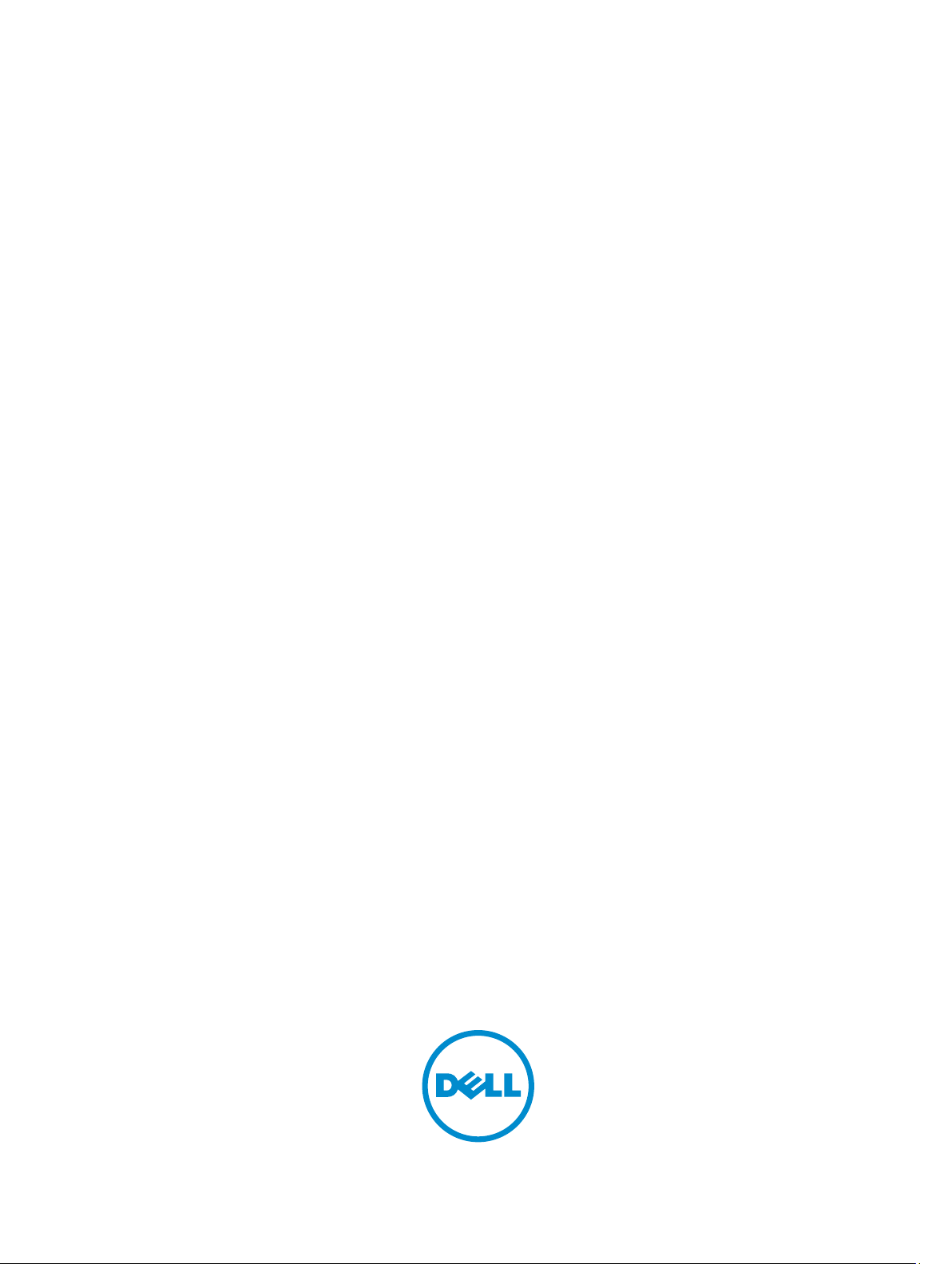
Dell Latitude 6430u
Vlasnički priručnik
Regulativni model: P36G
Regulativna vrsta: P36G001
Page 2
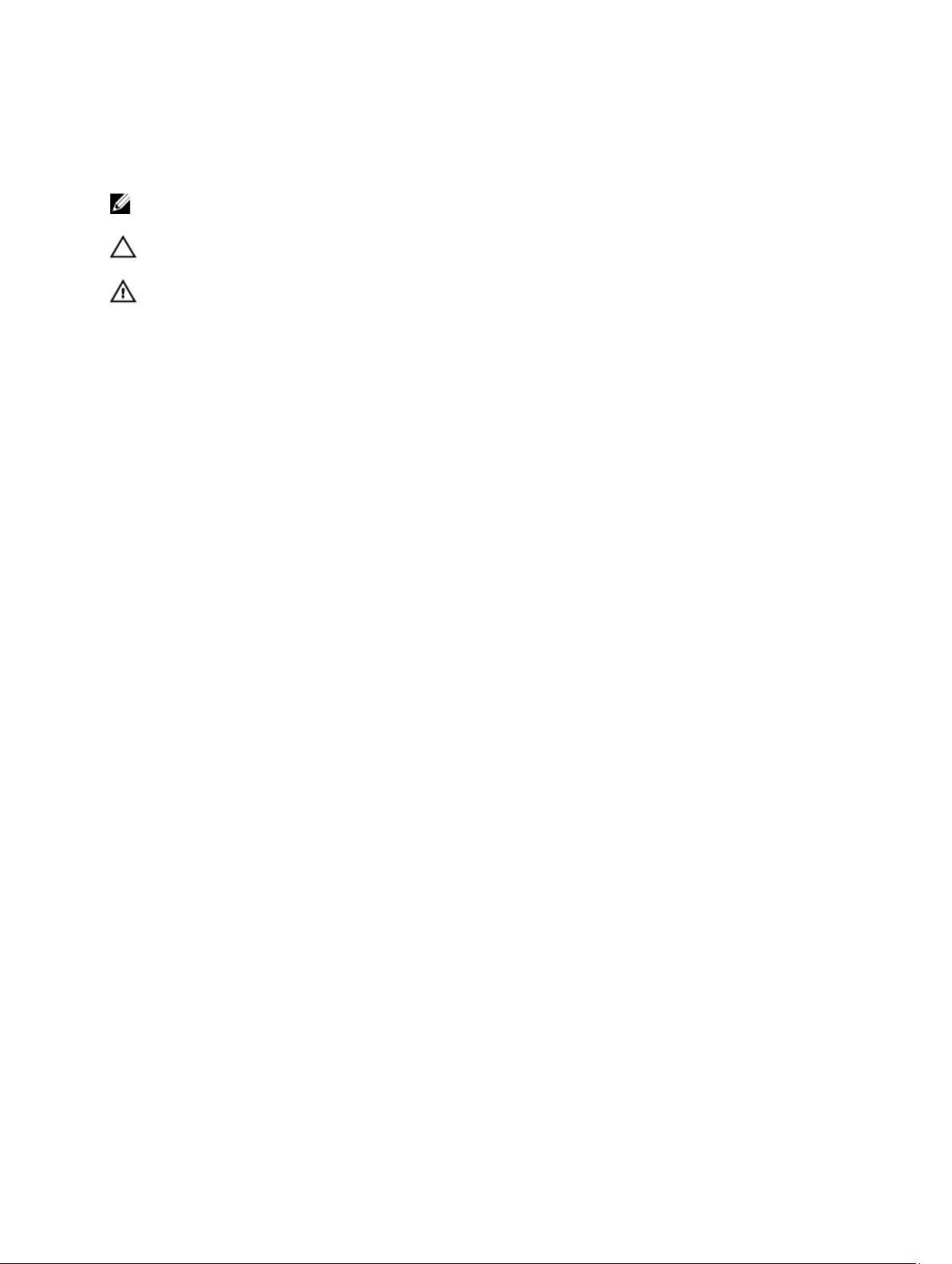
Napomene, mjere opreza i upozorenja
NAPOMENA: NAPOMENA ukazuje na važne informacije koje pomažu da se svojim računalom koristite na najbolji
mogući način.
OPREZ: MJERA OPREZA označava moguće oštećenje hardvera ili gubitak podataka i otkriva kako izbjeći te
probleme.
UPOZORENJE: UPOZORENJE ukazuje na moguće oštećenje imovine, tjelesne povrede ili smrt.
© 2013 Dell Inc.
Zaštitni znakovi korišteni u ovom tekstu: Dell™, logotip Dell, Dell Boomi™, Dell Precision™, OptiPlex™, Latitude™, PowerEdge™,
PowerVault™, PowerConnect™, OpenManage™, EqualLogic™, Compellent™, KACE™, FlexAddress™, Force10™ i Vostro™ su zaštitni
znakovi tvrtke Dell Inc. Intel®, Pentium®, Xeon®, Core® i Celeron® su registrirani zaštitni znakovi tvrtke Intel Corporation u SAD i drugim
zemljama. AMD® je registrirani zaštitni znak, a AMD Opteron™, AMD Phenom™ i AMD Sempron™ su zaštitni znakovi tvrtke Advanced
Micro Devices, Inc. Microsoft®, Windows®, Windows Server®, Internet Explorer®, MS-DOS®, Windows Vista® i Active Directory® su
zaštitni znakovi ili registrirani zaštitni znakovi tvrtke Microsoft Corporation u Sjedinjenim Američkim Državama i/ili drugim zemljama.
Red Hat® i Red Hat® Enterprise Linux® su registrirani zaštitni znakovi tvrtke Red Hat, Inc. u Sjedinjenim Američkim Državama i drugim
zemljama. Novell® i SUSE® su registrirani zaštitni znakovi tvrtke Novell Inc. u Sjedinjenim Američkim Državama i drugim zemljama.
®
je registrirani zaštitni znak tvrtke Oracle Corporation i/ili njezinih podružnica.
Oracle
registrirani zaštitni znakovi ili zaštitni znakovi tvrtke Citrix Systems, Inc. u Sjedinjenim Američkim Državama i/ili drugim zemljama.
®
VMware
,
Virtual SMP
Sjedinjenim Američkim Državama ili drugim zemljama.
®
,
vMotion
®
,
vCenter
™
i
vSphere
®
su registrirani zaštitni znakovi ili zaštitni znakovi tvrtke VMware, Inc. u
®
je registrirani zaštitni znak tvrtke International Business Machines
IBM
Corporation.
2013 - 05
Citrix
®
,
Xen
®
,
XenServer
®
and
XenMotion
®
su
Rev. A02
Page 3
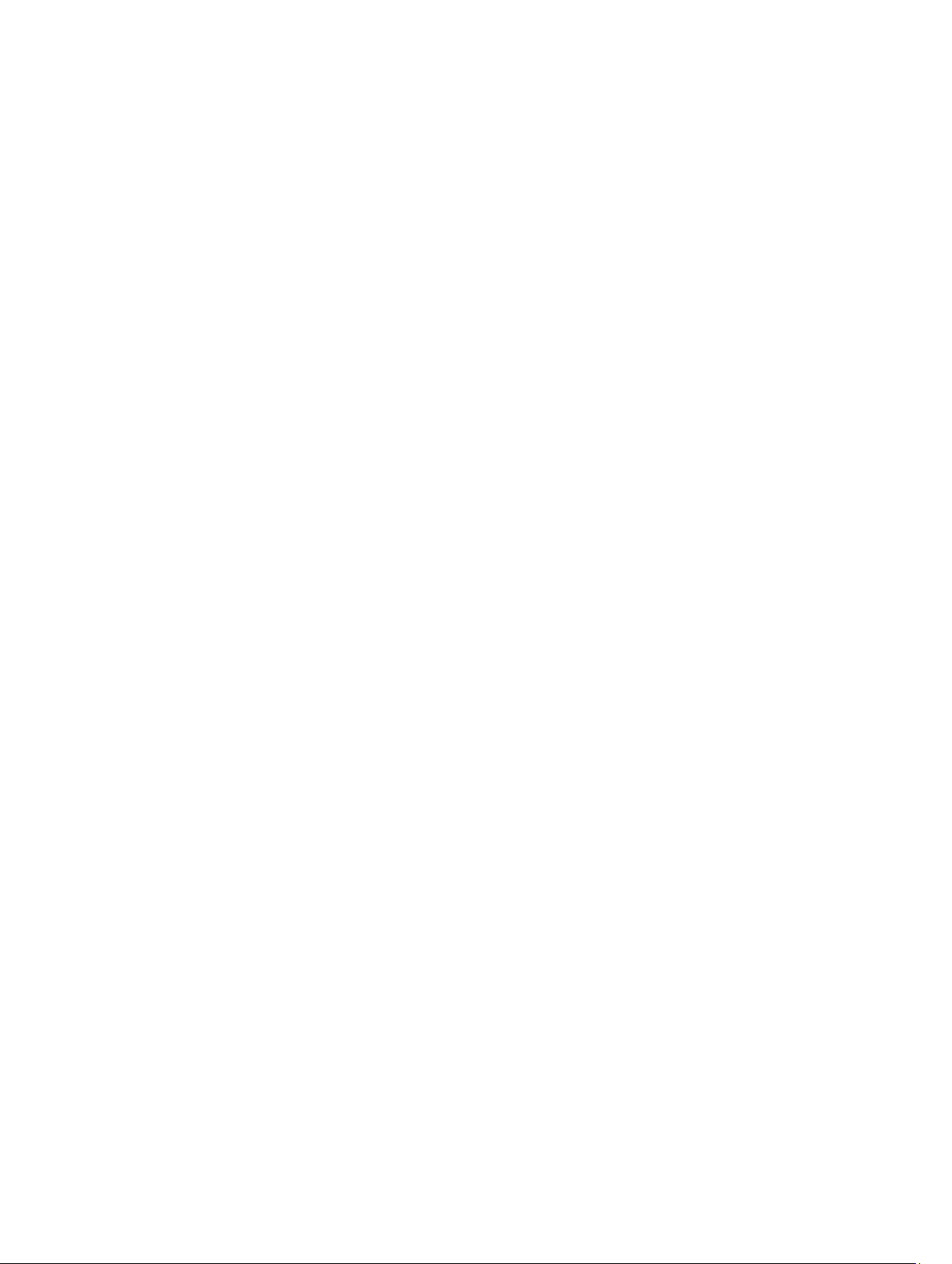
Sadržaj
Napomene, mjere opreza i upozorenja.......................................................................................2
1 Radovi na vašem računalu.........................................................................................................7
Prije radova na unutrašnjosti računala.....................................................................................................................7
Isključivanje računala...............................................................................................................................................8
Nakon rada na unutrašnjosti računala..................................................................................................................... 8
2 Uklanjanje i instaliranje komponenti........................................................................................9
Preporučeni alati.......................................................................................................................................................9
Pregled sustava........................................................................................................................................................9
Uklanjanje kartice Secure Digital (SD)................................................................................................................... 11
Ugradnja Secure Digital (SD) kartice..................................................................................................................... 11
Uklanjanje baterije..................................................................................................................................................12
Ugradnja baterije....................................................................................................................................................12
Uklanjanje poklopca kućišta...................................................................................................................................12
Ugradnja poklopca kućišta..................................................................................................................................... 13
Uklanjanje mSATA SSD kartice..............................................................................................................................13
Ugradnja mSATA SSD kartice................................................................................................................................ 14
Uklanjanje memorije............................................................................................................................................... 14
Ugradnja memorije................................................................................................................................................. 14
Uklanjanje WLAN / WiGig kartice...........................................................................................................................14
Ugradnja WLAN / WiGig kartice.............................................................................................................................15
Uklanjanje kartice za bežičnu mrežu širokog područja (WWAN)...........................................................................15
Ugradnja WWAN kartice........................................................................................................................................15
Uklanjanje TAA ploče..............................................................................................................................................16
Ugradnja TAA ploče................................................................................................................................................16
Uklanjanje ventilatora sustava............................................................................................................................... 16
Ugradnja ventilatora sustava..................................................................................................................................17
Uklanjanje tipkovnice..............................................................................................................................................17
Ugradnja tipkovnice................................................................................................................................................19
Uklanjanje sklopa oslonca za ruku......................................................................................................................... 19
Ugradnja sklopa oslonca za ruku............................................................................................................................21
Uklanjanje ploče gumba za uključivanje/isključivanje............................................................................................22
Ugradnja ploče gumba za uključivanje/isključivanje.............................................................................................. 22
Uklanjanje ploče za skenera otiska prsta............................................................................................................... 22
Ugradnja ploče skenera otiska prsta......................................................................................................................23
Uklanjanje okvira zaslona.......................................................................................................................................23
Page 4
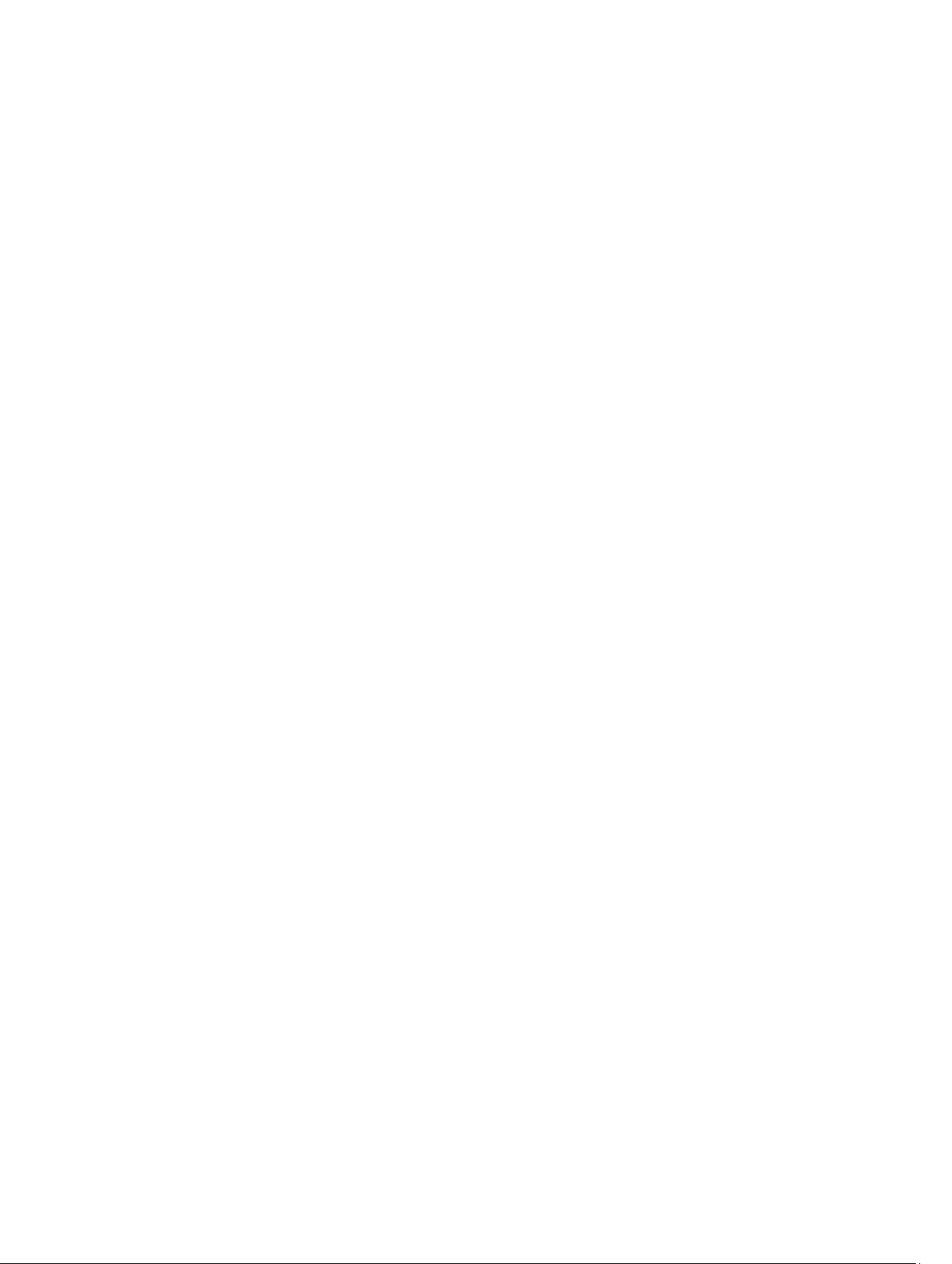
Ugradnja okvira zaslona......................................................................................................................................... 24
Uklanjanje ploče zaslona........................................................................................................................................ 24
Ugradnja ploče zaslona.......................................................................................................................................... 25
Uklanjanje ploče snažnog LED-a............................................................................................................................ 26
Ugradnja ploče snažnog LED-a...............................................................................................................................26
Uklanjanje kamere..................................................................................................................................................26
Ugradnja kamere.................................................................................................................................................... 27
Uklanjanje zvučnika................................................................................................................................................ 27
Ugradnja zvučnika...................................................................................................................................................28
Uklanjanje baterije na matičnoj ploči......................................................................................................................28
Ugradnja baterije na matičnoj ploči........................................................................................................................29
Uklanjanje Bluetooth kartice.................................................................................................................................. 29
Ugradnja Bluetooth kartice.....................................................................................................................................30
Uklanjanje ploče smart kartice............................................................................................................................... 30
Ugradnja ploče smart kartice................................................................................................................................. 31
Uklanjanje okvira smart kartice..............................................................................................................................31
Ugradnja okvira za smart karticu............................................................................................................................32
Uklanjanje senzora Hallovog efekta....................................................................................................................... 32
Ugradnja senzora Hallovog efekta..........................................................................................................................33
Uklanjanje bežične sniffer ploče.............................................................................................................................33
Ugradnja bežične sniffer ploče............................................................................................................................... 34
Uklanjanje sklopa zaslona...................................................................................................................................... 34
Ugradnja sklopa zaslona.........................................................................................................................................36
Uklanjanje priključka napajanja..............................................................................................................................36
Ugradnja priključka napajanja................................................................................................................................36
Uklanjanje matične ploče........................................................................................................................................37
Ugradnja matične ploče..........................................................................................................................................39
Uklanjanje toplinskog modula.................................................................................................................................39
Ugradnja toplinskog modula...................................................................................................................................40
3 Program za postavljanje sustava............................................................................................41
Pregled programa za postavljanje sustava............................................................................................................ 41
Redoslijed podizanja sustava................................................................................................................................. 41
Navigacijske tipke...................................................................................................................................................41
Ažuriranje BIOS-a ..................................................................................................................................................42
Opcije programa za postavljenje sustava...............................................................................................................43
4 Rješavanje problema................................................................................................................53
Dijagnostika poboljšanog testiranja računala prije podizanja sustava (ePSA)......................................................53
Dijagnostika............................................................................................................................................................ 53
Šifre zvučnih signala...............................................................................................................................................54
LED svjetla kodova pogrešaka................................................................................................................................55
Page 5
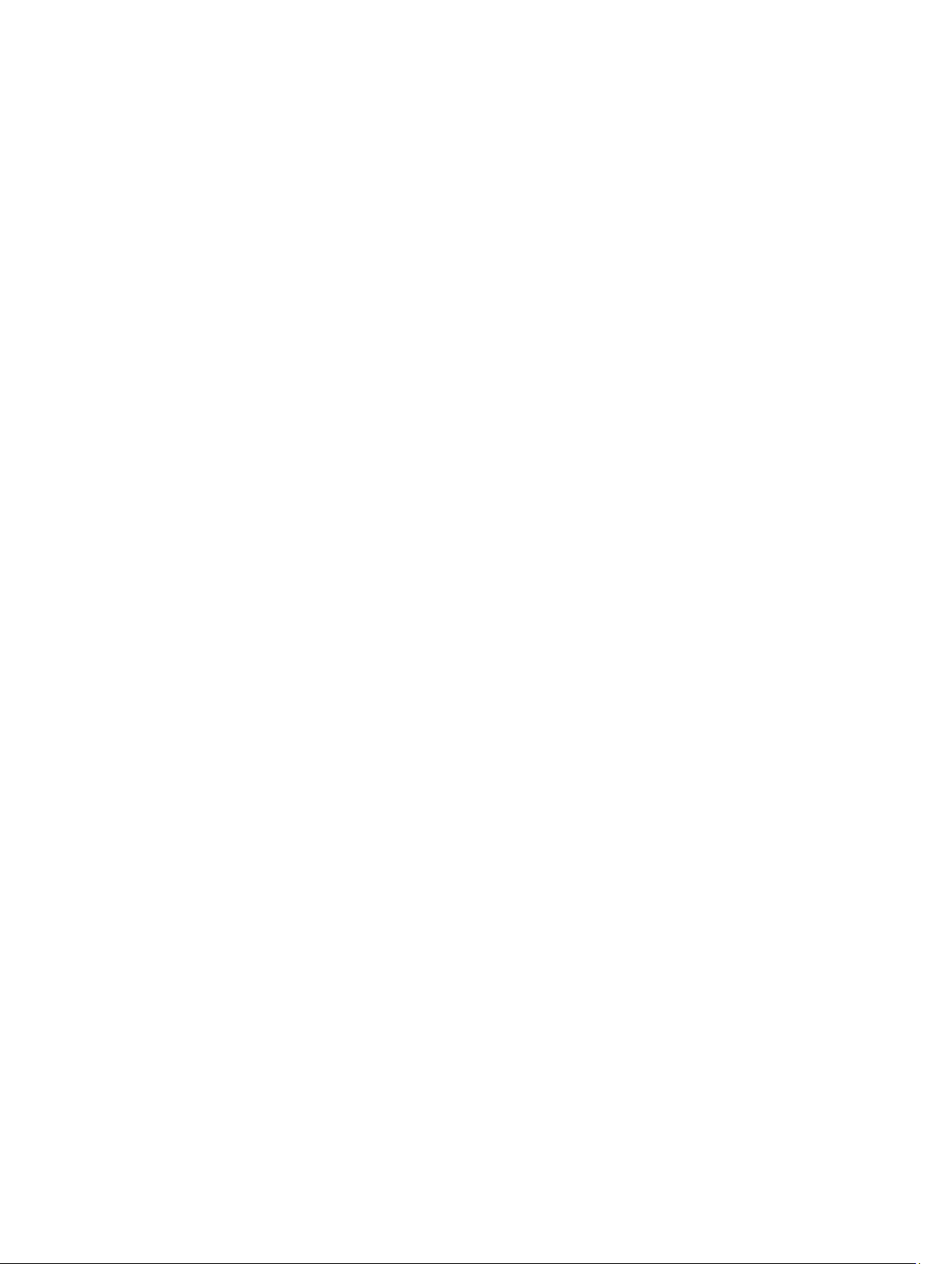
5 Specifikacije...............................................................................................................................57
6 Dobivanje pomoći......................................................................................................................63
Kontaktiranje tvrtke Dell......................................................................................................................................... 63
Page 6
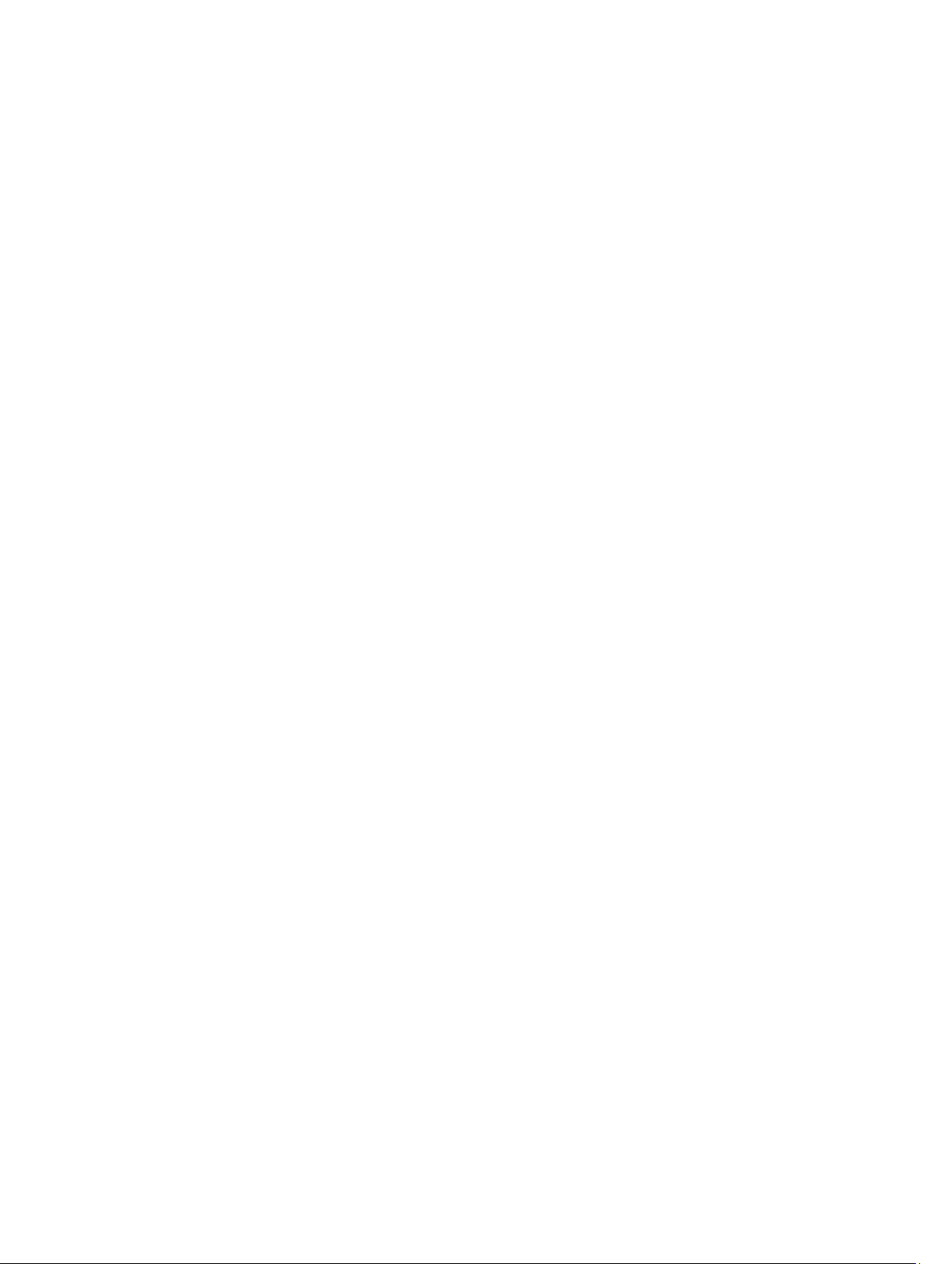
6
Page 7
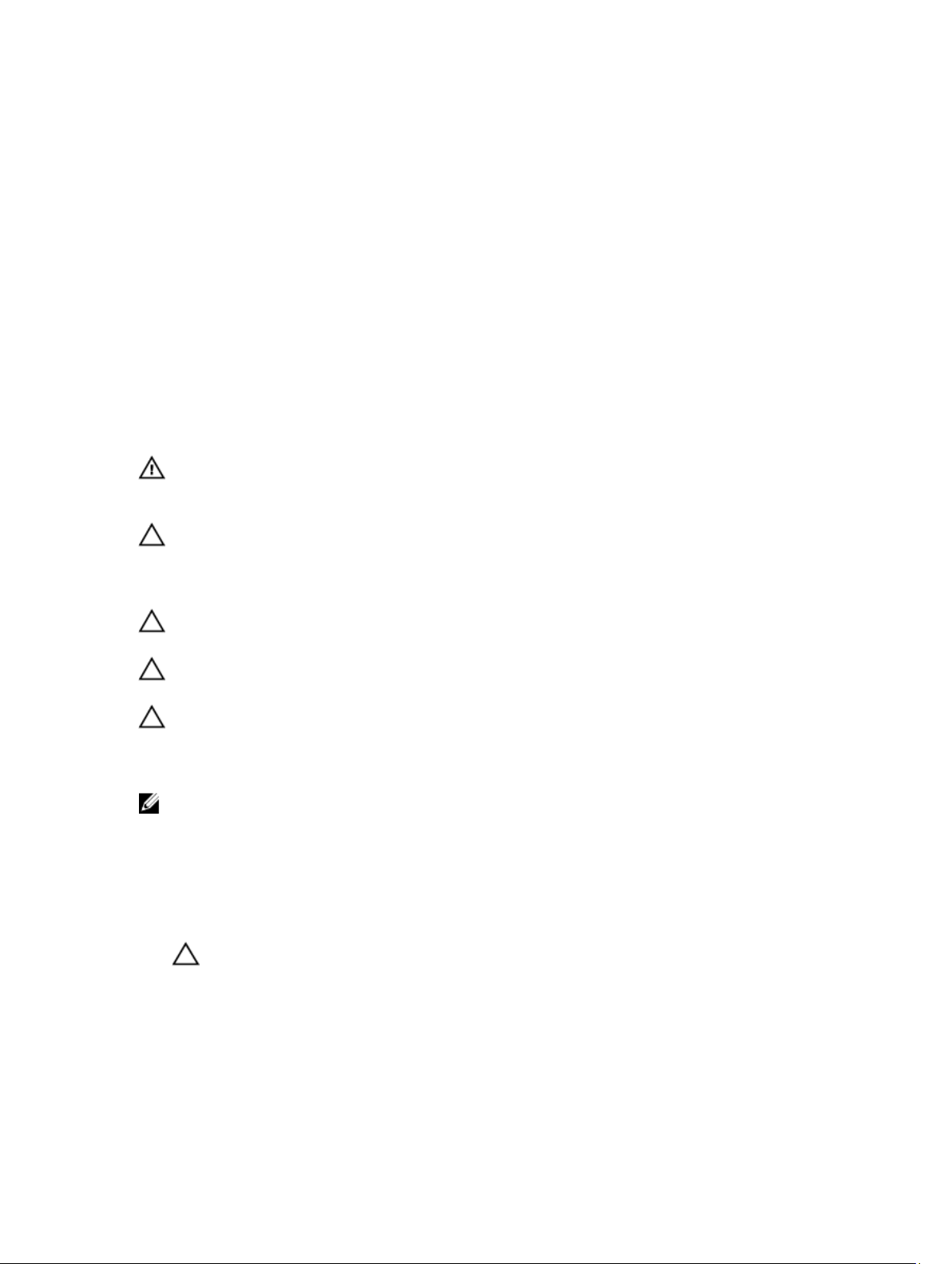
Radovi na vašem računalu
Prije radova na unutrašnjosti računala
Kako biste zaštitili računalo od mogućih oštećenja i pospješili osobnu sigurnost, pridržavajte se slijedećih sigurnosnih
uputa. Ako nije navedeno drugačije, svaki postupak u ovom dokumentu podrazumijeva postojanje sljedećih uvjeta:
• Da ste pročitali sigurnosne upute koje ste dobili zajedno s vašim računalom.
• Komponenta se može zamijeniti ili ako je zasebno kupljena, instalirati izvođenjem postupka uklanjanja obrnutim
redoslijedom.
UPOZORENJE: Prije rada na unutrašnjosti računala pročitajte sigurnosne upute koje ste dobili s računalom.
Dodatne sigurnosne informacije potražite na početnoj stranici za sukladnost sa zakonskim odredbama na
www.dell.com/regulatory_compliance .
OPREZ: Mnogi popravci smiju se izvršiti samo od strane ovlaštenog servisnog tehničara. Smijete vršiti samo
pronalaženje problema i sitne popravke kao što ste ovlašteni u svojoj dokumentaciji o proizvodu ili po uputama tima
online ili putem telefonske usluge i podrške. Vaše jamstvo ne pokriva oštećenja uzrokovana servisiranjem koje
tvrtka Dell nije ovlastila. Pročitajte i slijedite sigurnosne upute koje su isporučene s uređajem.
OPREZ: Kako biste izbjegli elektrostatičko pražnjenje, uzemljite se koristeći ručnu traku za uzemljenje ili povremeno
dotaknite neobojenu metalnu površinu, kao što je priključak na stražnjoj strani računala.
1
OPREZ: Pažljivo rukujte komponentama i karticama. Ne dodirujte komponente ili kontakte na kartici. Karticu
pridržavajte za rubove ili za metalni nosač. Komponente poput procesora pridržavajte za rubove, a ne za pinove.
OPREZ: Kad isključujete kabel, povucite za njegov utikač ili jezičak, a ne sam kabel. Neki kabeli imaju priključke s
jezičcima za blokiranje. Ako iskapčate taj tip kabela, prije iskapčanja pritisnite jezičke za blokiranje. Dok razdvajate
priključke, držite ih poravnate i izbjegavajte krivljenje bilo koje od pinova priključka. Također se prije ukopčavanja
kabela pobrinite da su oba priključka pravilno okrenuta i poravnata.
NAPOMENA: Boja i određene komponente vašeg računala se mogu razlikovati od onih prikazanih u ovom
dokumentu.
Kako biste izbjegli oštećivanje računala, izvršite sljedeće korake prije nego što započnete s radom na unutrašnjosti
računala.
1. Pobrinite se da je radna površina ravna i čista kako se pokrov računala ne bi ogrebao.
2. Isključite računalo (pogledajte odlomak Isključivanje računala).
OPREZ: Za iskopčavanje mrežnog kabela, najprije iskopčajte kabel iz svog računala i potom iskopčajte kabel iz
mrežnog uređaja.
3. Iskopčajte sve mrežne kabele iz svog računala.
4. Odspojite računalo i sve priključene uređaje iz svih električnih izvora napajanja.
5. Pritisnite i držite gumb za uključivanje/isključivanje dok je računalo isključeno iz zidne utičnice kako biste uzemljili
matičnu ploču.
6. Uklonite pokrov.
7
Page 8
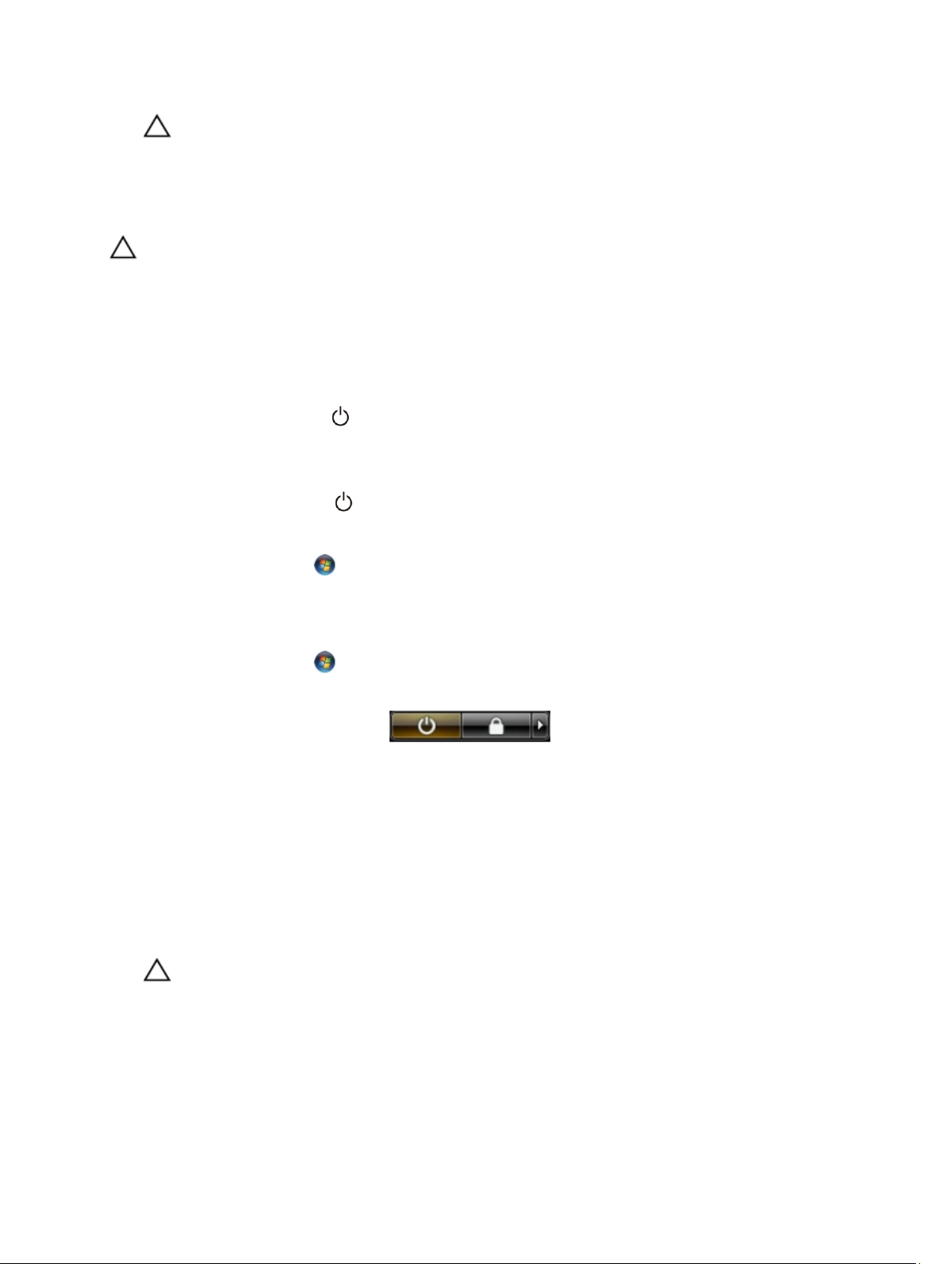
OPREZ: Prije nego što dotaknete bilo koji dio u unutrašnjosti svog računala, uzemljite se dodirivanjem
neobojene metalne površine, poput metalnog dijela na poleđini računala. Dok radite, povremeno dotaknite
neobojanu metalnu površinu kako bi ispraznili statički elektricitet koji bi mogao oštetiti unutarnje komponente.
Isključivanje računala
OPREZ: Kako biste izbjegli gubitak podataka, prije isključivanja računala spremite i zatvorite sve otvorene datoteke i
zatvorite sve otvorene programe.
1. Isključite operativni sustav:
– U sustavu Windows 8:
* Korištenje uređaja koji ima omogućen rad dodirom:
a. potegnete s desnog ruba zaslona, otvorite padajući izbornik i odaberite Postavke.
b. Odaberite i potom odaberite Isključi
* Korištenje miša:
a. usmjerite u gornji desni kut zaslona i kliknite na Postavke.
b. Kliknite na i potom odaberite Isključi.
– U sustavu Windows 7:
1. Kliknite na Start .
2. Kliknite na Isključi.
ili
1. Kliknite na Start .
2. Kliknite na strelicu u donjem desnom kutu izbornika Start na način prikazan u nastavku, a zatim
kliknite na Isključi.
2. Provjerite je li računalo, kao i svi priključeni uređaji isključeno. Ako se računalo i priključeni uređaji nisu automatski
isključili nakon odjave operativnog sustava, pritisnite i približno 6 sekundi držite gumb za uključivanje i isključivanje
kako biste ih isključili.
Nakon rada na unutrašnjosti računala
Nakon što ste završili bilo koji postupak zamjene, prije uključivanja računala provjerite jeste li priključili sve vanjske
uređaje, kartice, kabele itd.
1. Ponovno postavite pokrov.
OPREZ: Kako biste priključili mrežni kabel, prvo ga priključite u mrežni uređaj, a zatim u računalo.
2. Priključite sve telefonske ili mrežne kabele na svoje računalo.
3. Priključite svoje računalo i sve priključene uređaje na njihove izvore električnog napajanja.
4. Uključite računalo.
5. Po potrebi provjerite radi li vaše računalo ispravno pomoću programa Dell Diagnostics.
8
Page 9

Uklanjanje i instaliranje komponenti
Ovaj odjeljak pruža detaljne informacije o tome kako ukloniti ili instalirati komponente s vašeg računala.
Preporučeni alati
Za izvršavanje postupaka iz ovog dokumenta možda će vam trebati slijedeći alati:
• mali ravni odvijač
• križni odvijač
• malo plastično šilo
Pregled sustava
2
Slika 1. Pogled sa stražnje strane
1. kartica secure digital (SD)
2. baterija
3. zasun za oslobađanje baterije
4. poklopac kućišta
9
Page 10

Slika 2. Unutarnji prikaz — straga
1. kartica bežične lokalne mreže (WLAN) / gigabitne
bežične mreže (WiGig)
2. ventilator sustava
3. toplinski modul
4. memoriju
5. okvir smart kartice
6. TAA ploča
7. mSATA SSD kartica
8. utor kartice modula za identifikaciju
pretplatnika(SIM)
9. utor za SD karticu
10. kartica za bežičnu mrežu širokog područja (WWAN)
10
Page 11

Slika 3. Unutarnji pogled — sprijeda
1. sniffer ploča
2. senzor Hallovog efekta
3. ploča smart kartice
Uklanjanje kartice Secure Digital (SD)
1. Slijedite postupke u poglavlju
2. Pritisnite SD karticu kako biste je oslobodili iz računala.
3. Izvucite SD karticu iz računala.
Prije rada na unutrašnjosti računala
Ugradnja Secure Digital (SD) kartice
1. Gurnite SD karticu u pertinac sve dok ne nasjedne na mjesto.
2. Slijedite upute u odlomku
Nakon rada na unutrašnjosti računala
4. matična ploča
5. baterija na matičnoj ploči
.
.
11
Page 12

Uklanjanje baterije
1. Slijedite postupke u poglavlju
2. Pomaknite jezičac za oslobađanje kako biste otključali bateriju i pomaknite kako biste uklonili bateriju iz računala.
Prije rada na unutrašnjosti računala
.
Ugradnja baterije
1. Umetnite bateriju u njezin utor tako da usjedne na mjesto.
2. Slijedite upute u odlomku
Nakon rada na unutrašnjosti računala
.
Uklanjanje poklopca kućišta
1. Slijedite postupke u poglavlju
2. Uklonite:
a) bateriju
b) SD karticu
3. Uklonite vijke koji pričvršćuju pokrov kućišta na računalo i pomaknite pokrov računala i uklonite ga.
12
Prije rada na unutrašnjosti računala
.
Page 13

Ugradnja poklopca kućišta
1. Postavite poklopac kućišta i poravnajte ga s otvorima za vijke na računalu.
2. Pritegnite vijke koji pričvršćuju poklopac kućišta za računalo.
3. Ugradite:
a) SD karticu
b) bateriju
4. Slijedite upute u odlomku
Nakon rada na unutrašnjosti računala
.
Uklanjanje mSATA SSD kartice
1. Slijedite postupke u poglavlju
2. Uklonite:
a) bateriju
b) SD karticu
c) poklopac kućišta
3. Uklonite vijak koji pričvršćuje mSATA SSD karticu i uklonite mSATA SSD karticu iz računala.
Prije rada na unutrašnjosti računala
.
13
Page 14
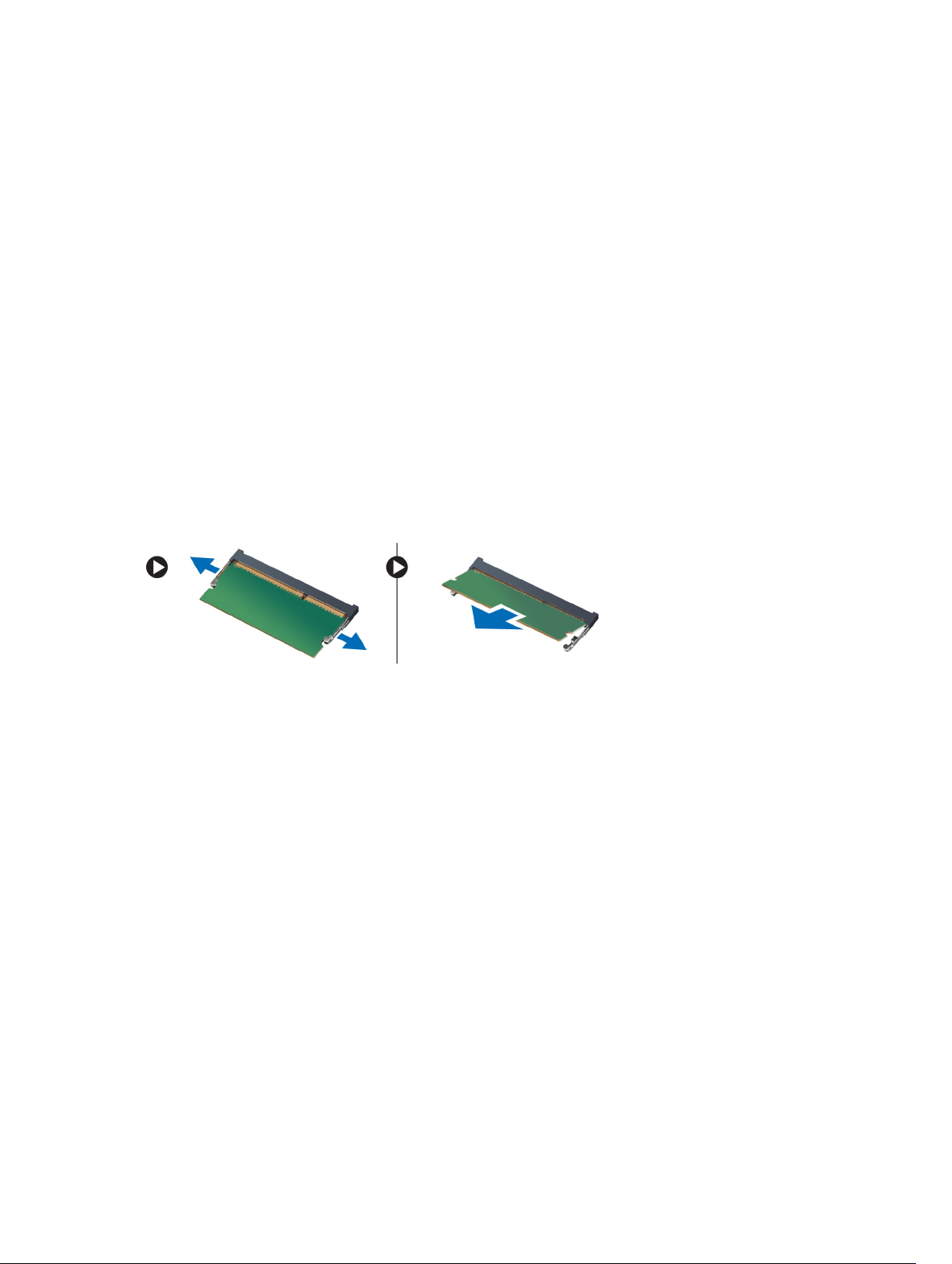
Ugradnja mSATA SSD kartice
1. Postavite mSATA SSD karticu u njezin utor u računalu.
2. Pritegnite vijak kako biste pričvrstili mSATA SSD karticu na računalo.
3. Ugradite:
a) poklopac kućišta
b) SD karticu
c) bateriju
4. Slijedite upute u odlomku
Nakon rada na unutrašnjosti računala
.
Uklanjanje memorije
1. Slijedite postupke u poglavlju
2. Uklonite:
a) bateriju
b) SD karticu
c) poklopac kućišta
3. Izdignite sigurnosne spajalice dalje od memorijskog modula sve dok ne iskoči. Uklonite memorijski modul iz
njegovog priključka na matičnoj ploči.
Prije rada na unutrašnjosti računala
.
Ugradnja memorije
1. Umetnite memorijski modul u memorijski utor.
2. Pritisnite memorisjki modul dok ne sjedne na mjesto.
3. Ugradite:
a) poklopac kućišta
b) SD karticu
c) bateriju
4. Slijedite upute u odlomku
Nakon rada na unutrašnjosti računala
.
Uklanjanje WLAN / WiGig kartice
1. Slijedite postupke u poglavlju
2. Uklonite:
a) baterija
b) SD karticu
c) poklopac kućišta
3. Odspojite antenske kabele iz WLAN/WiGig kartice i uklonite vijak koji pričvršćuje WLAN/WiGig karticu na računalo.
Uklonite WLAN/WiGig karticu iz računala.
14
Prije rada na unutrašnjosti računala
.
Page 15
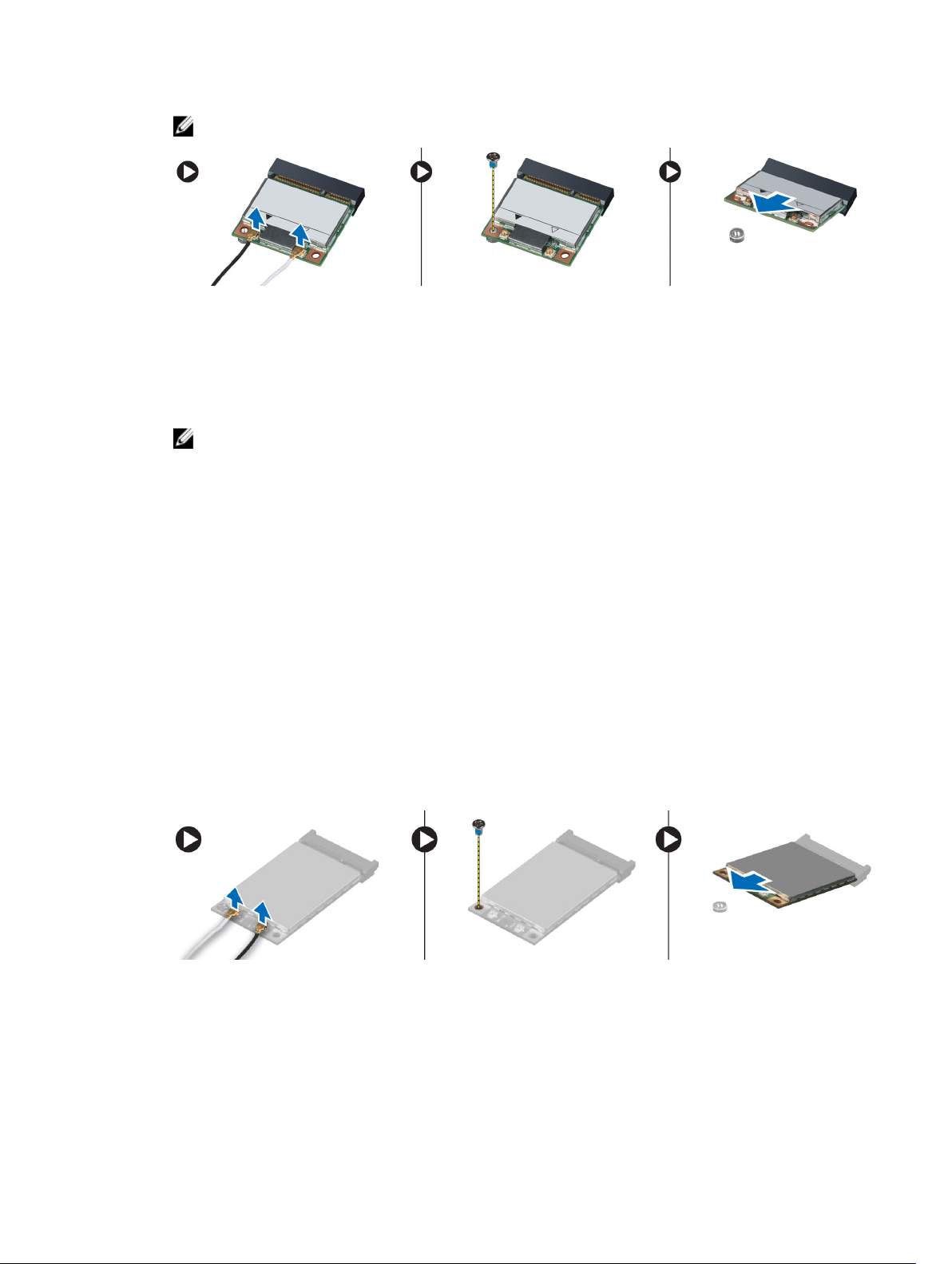
NAPOMENA: WiGig kartica ima tri antenska kabela.
Ugradnja WLAN / WiGig kartice
1. Umetnite WLAN/WiGig karticu u njezin priključak pod kutom od 45 stupnjeva.
2. Pritisnite WLAN/WiGig karticu prema dolje i pritegnite vijak koji pričvršćuje WLAN/WiGig karticu na računalo.
3. Priključite antenske kabele na njihove priključke označene na WLAN/WiGig kartici.
NAPOMENA: WiGig kartica ima tri antenska kabela koji se moraju priključiti tijekom instalacije.
4. Ugradite:
a) poklopac kućišta
b) SD karticu
c) baterija
5. Slijedite upute u odlomku
Nakon rada na unutrašnjosti računala
.
Uklanjanje kartice za bežičnu mrežu širokog područja (WWAN)
1. Slijedite postupke u poglavlju
2. Uklonite:
a) bateriju
b) SD karticu
c) poklopac kućišta
3. Odspojite antenske kabele iz WWAN kartice.
4. Uklonite vijak kojim je WWAN kartica pričvršćena na računalo.
5. Odspojite antenske kabele iz WWAN kartice. Uklonite vijak koji pričvršćuje WWAN karticu na računalo i uklonite je
iz.
Prije rada na unutrašnjosti računala
.
Ugradnja WWAN kartice
1. Postavite WWAN karticu u njezin utor na matičnoj ploči.
2. Pritisnite WWAN karticu prema dolje i pritegnite vijak kako biste pričvrstili WWAN karticu na računalo.
3. Priključite antenske kabele na njihove odgovarajuće priključke označene na WWAN kartici.
15
Page 16

4. Ugradite:
a) poklopac kućišta
b) SD karticu
c) bateriju
5. Slijedite upute u odlomku
Nakon rada na unutrašnjosti računala
.
Uklanjanje TAA ploče
1. Slijedite postupke u poglavlju
2. Uklonite:
a) bateriju
b) SD karticu
c) poklopac kućišta
3. Uklonite vijak koji pričvršćuje TAA na računalo. Uklonite TAA ploču iz njezinog utora na matičnoj ploči.
Prije rada na unutrašnjosti računala
.
Ugradnja TAA ploče
1. Ugradite TAA ploču u njezin utor na matičnoj ploči.
2. Pritegnite vijak koji pričvršćuje TAA ploču na računalu.
3. Ugradite:
a) poklopac kućišta
b) SD karticu
c) bateriju
4. Slijedite upute u odlomku
Nakon rada na unutrašnjosti računala
.
Uklanjanje ventilatora sustava
1. Slijedite postupke u poglavlju
2. Uklonite:
a) bateriju
b) SD karticu
c) poklopac kućišta
3. Odspojite kabel ventilatora sustava. Uklonite vijke koji pričvršćuju ventilator sustava na računalo i uklonite ventilator
sustava iz računala.
16
Prije rada na unutrašnjosti računala
.
Page 17
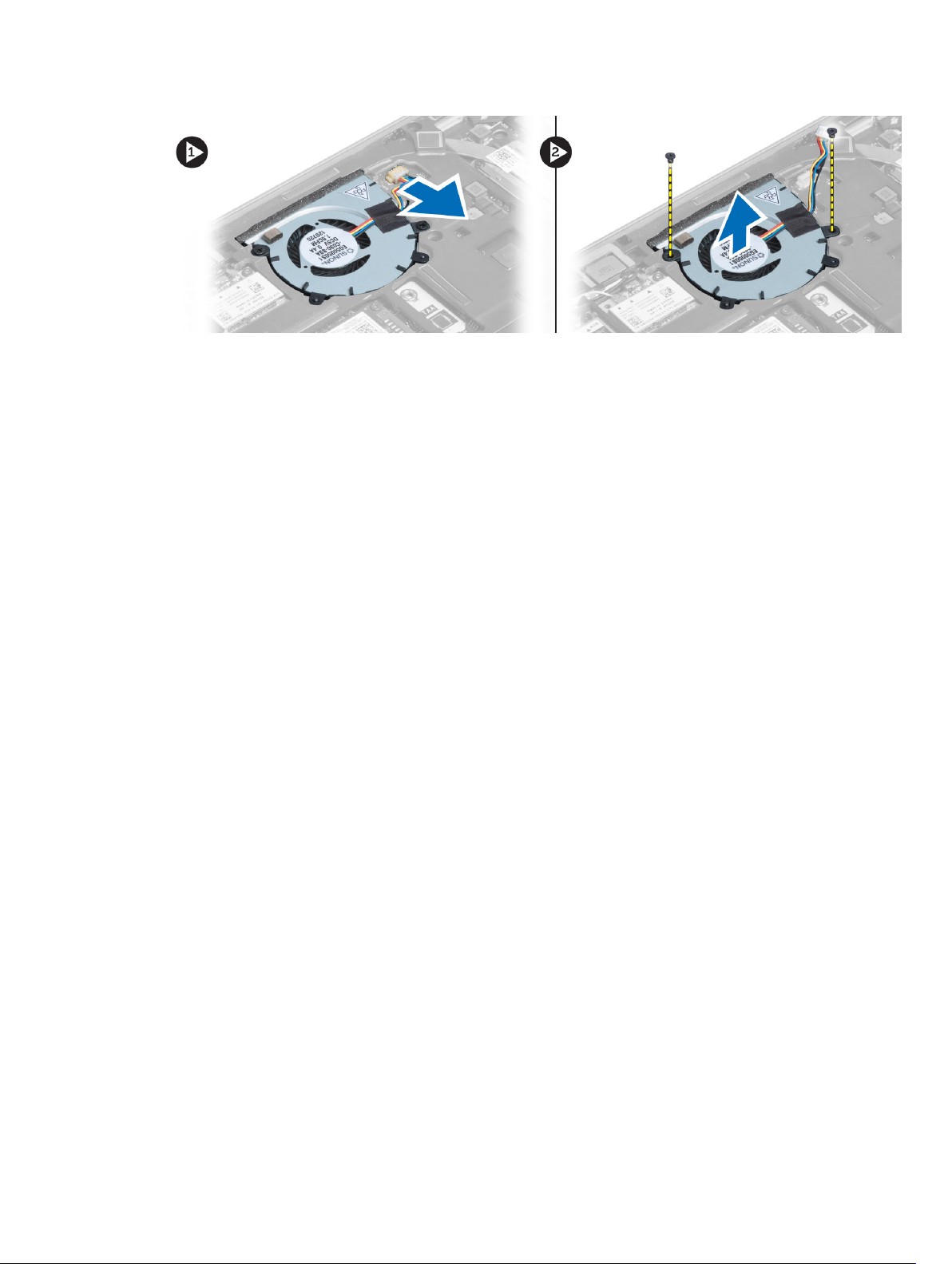
Ugradnja ventilatora sustava
1. Postavite ventilator sustava u njegov utor na računalu.
2. Pritegnite vijke koji pričvršćuju ventilator sustava na računalo.
3. Priključite kabel ventilatora sustava.
4. Ugradite:
a) poklopac kućišta
b) SD karticu
c) bateriju
5. Slijedite upute u odlomku
Nakon rada na unutrašnjosti računala
Uklanjanje tipkovnice
.
1. Slijedite postupke u poglavlju
2. Uklonite:
a) bateriju
b) SD karticu
c) poklopac kućišta
3. Odspojite kabel pozadinskog osvjetljenja tipkovnice, kable pokazivačkog štapića i kabel tipkovnice.
Prije rada na unutrašnjosti računala
.
17
Page 18
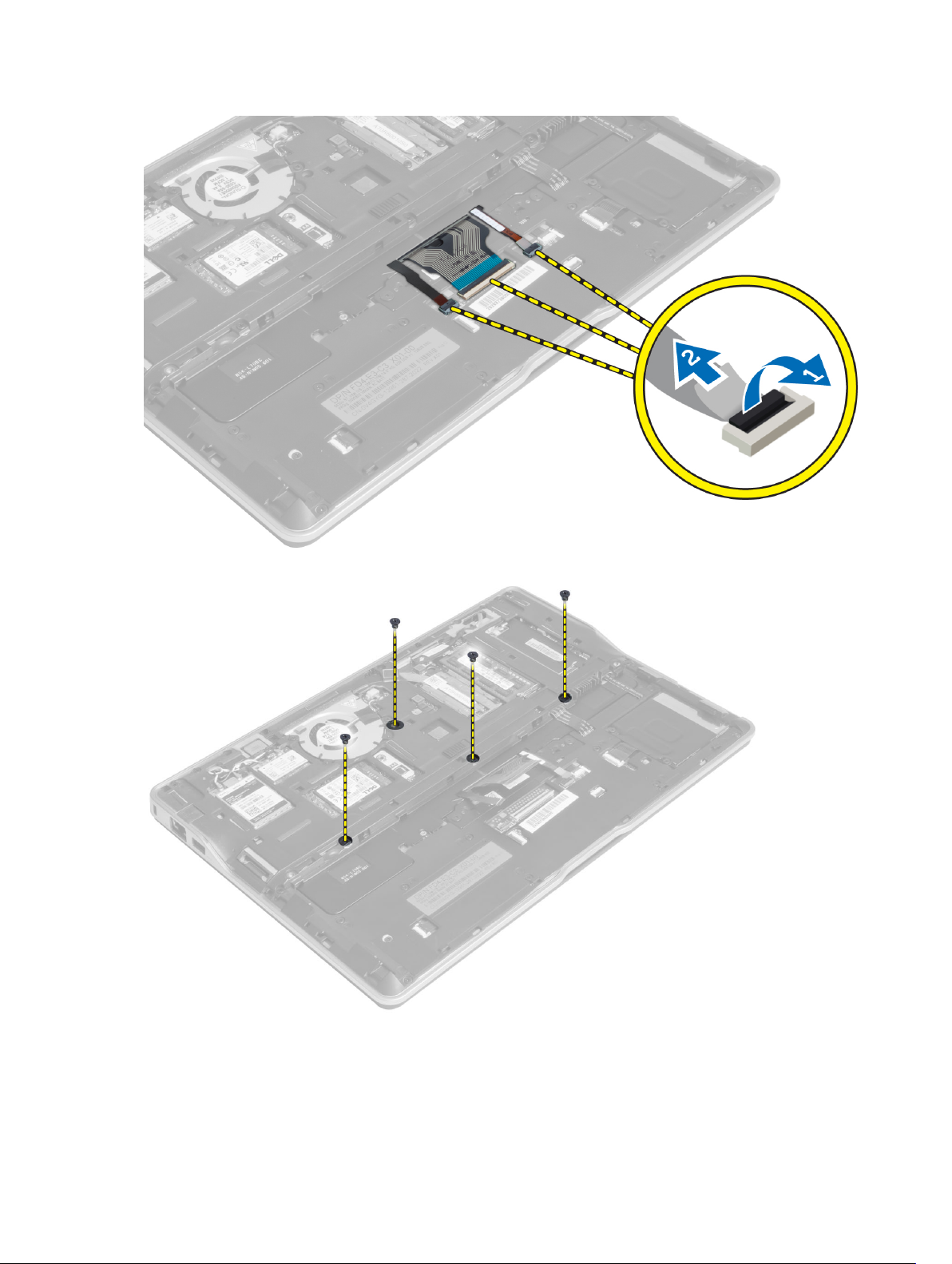
4. Uklonite vijke koji pričvršćuju tipkovnicu za računalo.
5. Pomoću ravnog odvijača oslobodite hvataljke.
18
Page 19
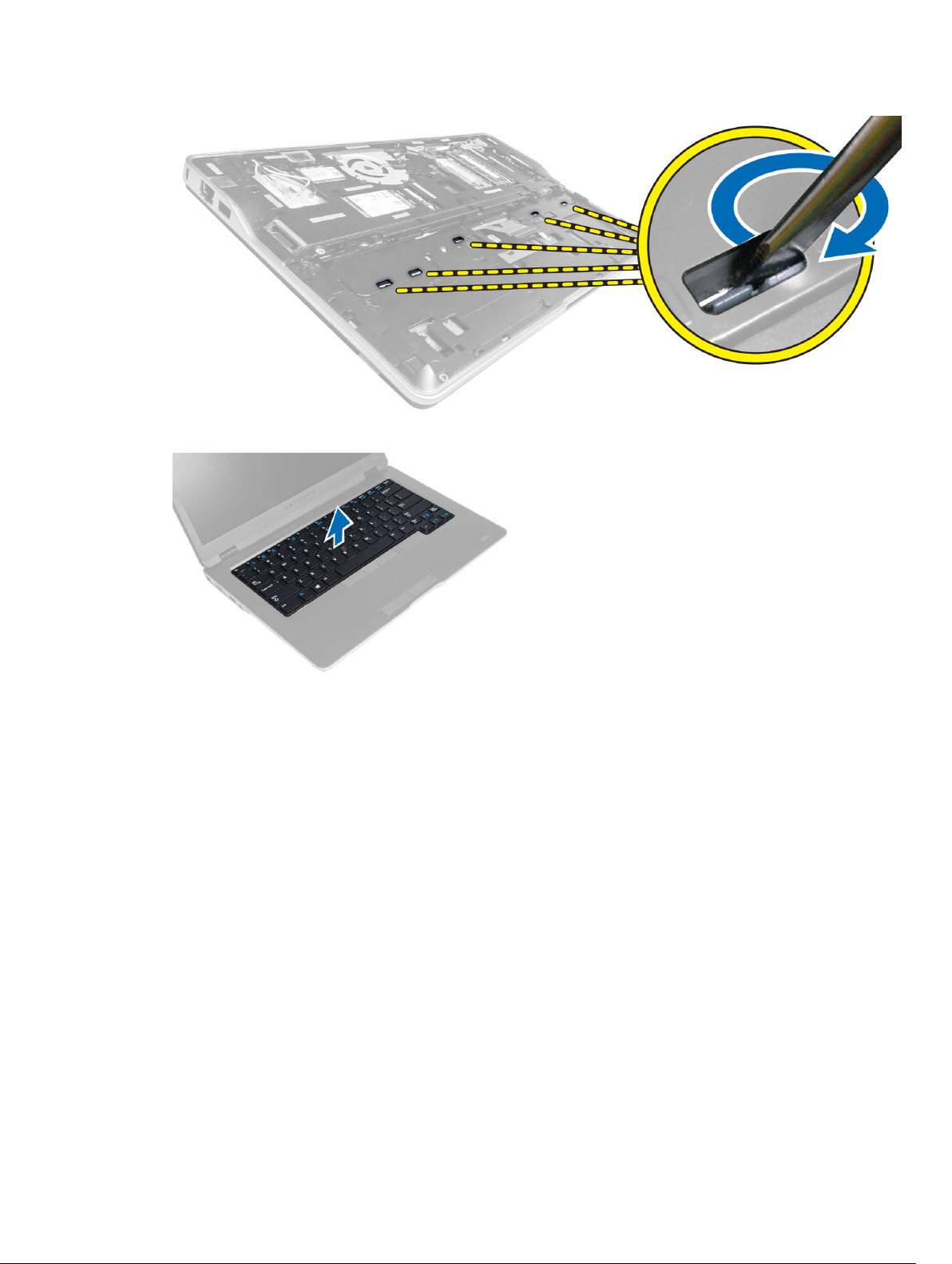
6. Okrenite računalo i uklonite tipkovnice iz računala.
Ugradnja tipkovnice
1. Gurnite tipkovnicu u pripadajući odjeljak tako da sjedne na mjesto.
2. Preokrenite računalo i pritegnite vijke koji pričvršćuju tipkovnicu.
3. Priključite kabel tipkovnicu, kabel pozadinskog svjetla tipkovnice i kabel pokazivačkog štapića.
4. Ugradite:
a) poklopac kućišta
b) SD karticu
c) bateriju
5. Slijedite upute u odlomku
Nakon rada na unutrašnjosti računala
.
Uklanjanje sklopa oslonca za ruku
1. Slijedite postupke u poglavlju
2. Uklonite:
a) bateriju
b) SD karticu
c) poklopac kućišta
Prije rada na unutrašnjosti računala
.
19
Page 20

d) tipkovnicu
3. Odspojite kabel medijske ploče, kabel gumba za uključivanje/isključivanja, kabel skenera otiska prsta i kabel
zvučnika.
4. Uklonite vijke koji pričvršćuju sklop oslonca za ruku na računalo.
20
Page 21

5. Okrenite računalo i uklonite vijke koji pričvršćuju sklop oslonca za ruku na kućište računala i okrenite donji sklop.
6. Pritisnite na odjeljak kako biste oslobodili sklop oslonca za ruku i uklonili ga iz računala.
Ugradnja sklopa oslonca za ruku
1. Poravnajte sklop oslonca za ruku u njegov originalni položaj u računalu sve dok ne uskoči na mjesto.
2. Pritegnite vijke koji pričvršćuju sklop oslonca za ruku na računalo.
3. Preokrenite računalo i pritegnite vijke koji pričvršćuju sklop oslonca za ruku na računalo.
4. Pritegnite vijke koji pričvršćuju sklop oslonca za ruku na bazu računala.
5. Priključite sljedeći kabel:
a) kabel zvučnika
b) kabel skenera otiska prsta
c) kabel podloge osjetljive na dodir
d) kabel gumba za uključivanje/isključivanje
21
Page 22

e) kabel medijske ploče
6. Ugradite:
a) tipkovnicu
b) poklopac kućišta
c) SD karticu
d) bateriju
Uklanjanje ploče gumba za uključivanje/isključivanje
1. Slijedite postupke u poglavlju
2. Uklonite:
a) bateriju
b) SD karticu
c) poklopac kućišta
d) tipkovnicu
e) sklop oslonca za dlan
3. Uklonite vijke koji pričvršćuju ploču gumba za uključivanje/isključivanje na računalo i uklonite je iz računala.
Prije rada na unutrašnjosti računala
.
Ugradnja ploče gumba za uključivanje/isključivanje
1. Postavite ploču gumba za uključivanje/isključivanje na njezino mjesto na računalu.
2. Pritegnite vijke kojima je ploča gumba za uključivanje/isključivanje pričvršćena na računalo.
3. Ugradite:
a) sklop oslonca za dlan
b) tipkovnicu
c) poklopac kućišta
d) SD karticu
e) bateriju
Uklanjanje ploče za skenera otiska prsta
1. Slijedite postupke u poglavlju
2. Uklonite:
a) bateriju
b) SD karticu
c) poklopac kućišta
22
Prije rada na unutrašnjosti računala
.
Page 23

d) tipkovnicu
e) sklop oslonca za dlan
3. Izvucite kabel skenera otiska prsta. Uklonite vijak koji pričvršćuje nosač skenera otiska prsta na računalu i uklonite
nosač otiska prsta. Uklonite ploču skenera otiska prsta iz računala
Ugradnja ploče skenera otiska prsta
1. Postavite skener otiska prsta u njegov utor na računalu.
2. Postavite nosač skenera otiska prsta na njega i pritegnite vijak kako biste pričvrstili nosač skenera otiska prsta na
računalu.
3. Usmjerite kabel skenera otiska prsta.
4. Ugradite:
a) sklop oslonca za dlan
b) tipkovnicu
c) poklopac kućišta
d) SD karticu
e) bateriju
5. Slijedite upute u odlomku
Nakon rada na unutrašnjosti računala
.
Uklanjanje okvira zaslona
1. Slijedite postupke u poglavlju
2. Uklonite bateriju.
3. Podignite stranice i idite oko kutova okvira zaslona i uklonite ga iz sklopa zaslona.
Prije rada na unutrašnjosti računala
.
23
Page 24

Ugradnja okvira zaslona
1. Postavite okvir zaslona na sklop zaslona.
2. Počevši od gornjeg kuta, pritišćite na okvir zaslona i pomičite se oko cijelog okvira sve dok ne usjedne na sklop
zaslona.
3. Ugradite bateriju.
4. Slijedite upute u odlomku
Nakon rada na unutrašnjosti računala
.
Uklanjanje ploče zaslona
1. Slijedite postupke u poglavlju
2. Uklonite:
a) bateriju
b) okvir zaslona
3. Uklonite vijke koji pričvršćuju ploču zaslona na sklop zaslona i okrenite naopako ploču zaslona.
24
Prije rada na unutrašnjosti računala
.
Page 25

4. Odlijepite traku priključka kabela LVDS-a i odspojite kabel LVDS-a od ploče zaslona.
5. Uklonite ploču zaslona iz sklopa zaslona.
Ugradnja ploče zaslona
1. Postavite ploču zaslona na sklop zaslona.
2. Priključite LVDS kabel i učvrstite traku priključka LVDS kabela na ploču zaslona i okrenite ploču zaslona.
3. Pritegnite vijke koji pričvršćuju ploču zaslona na sklop zaslona.
4. Ugradite:
a) okvir zaslona
b) bateriju
5. Slijedite upute u odlomku
Nakon rada na unutrašnjosti računala
.
25
Page 26

Uklanjanje ploče snažnog LED-a
1. Slijedite postupke u poglavlju
2. Uklonite:
a) bateriju
b) okvir zaslona
c) ploču zaslona
3. Uklonite vijke koji pričvršćuju ploču napajanja LED-a na računalo i okrenite ploču napajanja LED-a naopako.
4. Priključite kabel napajanja LED-a iz ploče napajanja LED-a.
Prije rada na unutrašnjosti računala
.
Ugradnja ploče snažnog LED-a
1. Priključite kabel napajanja LCD-a na ploču napajanja LCD-a.
2. Postavite ploču napajanja LCD-a na njezino mjesto na računalu.
3. Pritegnite vijke kako biste priključili ploču napajanja LCD-a na računalo.
4. Ugradite:
a) ploču zaslona
b) okvir zaslona
c) bateriju
5. Slijedite upute u odlomku
Nakon rada na unutrašnjosti računala
.
Uklanjanje kamere
1. Slijedite postupke u poglavlju
2. Uklonite:
a) bateriju
b) okvir zaslona
3. Priključite kabel LVDS-a i kamere.
4. Uklonite vijak koji pričvršćuje modul kamere na mjesto i uklonite ga.
26
Prije rada na unutrašnjosti računala
.
Page 27

Ugradnja kamere
1. Priključite kabel LVDS-a i kamere.
2. Postavite modul kamere u njegov utor na računalu.
3. Pritegnite vijak za pričvršćivanje modula kamere.
4. Ugradite:
a) okvir zaslona
b) bateriju
5. Slijedite upute u odlomku
Nakon rada na unutrašnjosti računala
Uklanjanje zvučnika
.
1. Slijedite postupke u poglavlju
2. Uklonite:
a) bateriju
b) SD karticu
c) poklopac kućišta
d) tipkovnicu
e) sklop oslonca za dlan
3. Uklonite vijke koji pričvršćuju zvučnike na računalo i uklonite kabel zvučnika iz njihovih vodilica te uklonite zvučnike
iz računala.
Prije rada na unutrašnjosti računala
.
27
Page 28

Ugradnja zvučnika
1. Poravnajte zvučnike u originalnom položaju na računalu.
2. Provedite kabele zvučnika kroz usmjerne kanale.
3. Pritegnite vijke koji pričvršćuju zvučnike na računalo.
4. Ugradite:
a) sklop oslonca za dlan
b) tipkovnicu
c) poklopac kućišta
d) SD karticu
e) bateriju
5. Slijedite upute u odlomku
Nakon rada na unutrašnjosti računala
Uklanjanje baterije na matičnoj ploči
.
1. Slijedite postupke u poglavlju
2. Uklonite:
a) bateriju
b) SD karticu
c) poklopac kućišta
d) tipkovnicu
e) sklop oslonca za dlan
3. Odspojite kabel baterije na matičnoj ploči. Podignite bateriju na matičnoj ploči prema gore i izvadite je iz računala.
28
Prije rada na unutrašnjosti računala
.
Page 29

Ugradnja baterije na matičnoj ploči
1. Postavite bateriju na matičnoj ploči u pripadajući utor.
2. Priključite kabel baterije na matičnoj ploči.
3. Ugradite:
a) sklop oslonca za dlan
b) tipkovnicu
c) poklopac kućišta
d) SD karticu
e) bateriju
4. Slijedite upute u odlomku
Nakon rada na unutrašnjosti računala
Uklanjanje Bluetooth kartice
.
1. Slijedite postupke u poglavlju
2. Uklonite:
a) baterija
b) SD karticu
c) poklopac kućišta
d) tipkovnicu
e) oslonac za ruku
3. Iskopčajte bluetooth kabel iz matične ploče. Uklonite vijak kojim je bluetooth kartica pričvršćena na računalo.
Prije rada na unutrašnjosti računala
.
29
Page 30

4. Uklonite bluetooth karticu. Odspojite kabel iz kartice.
Ugradnja Bluetooth kartice
1. Postavite bluetooth karticu u njezin utor.
2. Priključite Bluetooth kabel na Bluetooth karticu.
3. Priključite bluetooth kabel na matičnu ploču.
4. Pritegnite vijak kako biste pričvrstili bluetooth karticu na računalo.
5. Ugradite:
a) oslonac za ruku
b) tipkovnicu
c) poklopac kućišta
d) SD karticu
e) baterija
6. Slijedite upute u odlomku
Nakon rada na unutrašnjosti računala
.
Uklanjanje ploče smart kartice
1. Slijedite postupke u poglavlju
2. Uklonite:
a) bateriju
b) SD karticu
c) poklopac kućišta
d) tipkovnicu
e) sklop oslonca za dlan
3. Odspojite kabele smart kartice iz računala.
30
Prije rada na unutrašnjosti računala
.
Page 31

4. Uklonite vijke kojima je ploča smart kartice pričvršćena na mjesto. Uklonite kabel ploče smart kartice iz usmjernog
kanala i uklonite smart karticu iz računala.
Ugradnja ploče smart kartice
1. Usmjerite kabel smart kartice i postavite ploču smart kartice u njezin utor na računalu.
2. Pritegnite vijke kako biste pričvrstili ploču smart kartice na računalo.
3. Priključite kabele smart kartice na računalo.
4. Ugradite:
a) sklop oslonca za dlan
b) tipkovnicu
c) poklopac kućišta
d) SD karticu
e) bateriju
5. Slijedite upute u odlomku
Nakon rada na unutrašnjosti računala
.
Uklanjanje okvira smart kartice
1. Slijedite postupke u poglavlju
2. Uklonite:
a) bateriju
b) SD karticu
c) poklopac kućišta
d) tipkovnicu
e) sklop oslonca za dlan
Prije rada na unutrašnjosti računala
.
31
Page 32

3. Odspojite kabel smart kartice.
4. Uklonite vijke koji pričvršćuju okvir smart kartice na računalo i uklonite ga.
Ugradnja okvira za smart karticu
1. Postavite okvir smart kartice u njegov utor na računalu.
2. Pritegnite vijke koji pričvršćuju okvir smart kartice na računalo.
3. Priključite kabel smart kartice.
4. Ugradite:
a) sklop oslonca za dlan
b) tipkovnicu
c) poklopac kućišta
d) SD karticu
e) bateriju
5. Slijedite upute u odlomku
Nakon rada na unutrašnjosti računala
Uklanjanje senzora Hallovog efekta
1. Slijedite postupke u poglavlju
2. Uklonite:
32
Prije rada na unutrašnjosti računala
.
.
Page 33

a) bateriju
b) SD karticu
c) poklopac kućišta
d) tipkovnicu
e) sklop oslonca za dlan
3. Odspojite kabel hall-senzora i uklonite ga iz usmjernog kanala.
4. Uklonite vijak koji pričvršćuje hall senzor na računalo i uklonite ga.
Ugradnja senzora Hallovog efekta
1. Postavite hall senzor na njegovo mjesto na računalu.
2. Pritegnite vijak koji pričvršćuje hall senzor na računalo.
3. Provedite i priključite kabel hall senzora.
4. Uklonite:
a) sklop oslonca za dlan
b) tipkovnicu
c) poklopac kućišta
d) SD karticu
e) bateriju
5. Slijedite upute u odlomku
Nakon rada na unutrašnjosti računala
.
Uklanjanje bežične sniffer ploče
1. Slijedite postupke u poglavlju
2. Uklonite:
a) bateriju
b) SD karticu
c) poklopac kućišta
d) tipkovnicu
e) sklop oslonca za dlan
3. Odspojite kabel bežične sniffer ploče i uklonite vijak koji pričvršćuje sniffer ploču na računalo i uklonite je.
Prije rada na unutrašnjosti računala
.
33
Page 34

Ugradnja bežične sniffer ploče
1. Postavite sniffer ploču u njezin utor na računalu.
2. Pritegnite vijak koji pričvršćuje sniffer ploču na računalu.
3. Priključite kabel sniffer ploče.
4. Uklonite:
a) sklop oslonca za dlan
b) tipkovnicu
c) poklopac kućišta
d) SD karticu
e) bateriju
5. Slijedite upute u odlomku
Nakon rada na unutrašnjosti računala
Uklanjanje sklopa zaslona
.
1. Slijedite postupke u poglavlju
2. Uklonite:
a) bateriju
b) SD karticu
c) poklopac kućišta
d) tipkovnicu
e) sklop oslonca za dlan
3. Odspojite kabel LVDS-a i kamere iz matične ploče.
Prije rada na unutrašnjosti računala
.
34
Page 35

4. Odspojite antenske kabele iz mini-kartice za bežičnu vezu.
5. Uklonite vijke koji pričvršćuju sklop zaslona na kućište računala i provucite antenske kabele kroz otvore na stražnjoj
strani računala.
6. Uklonite vijke koji pričvršćuju sklop zaslona na računalo i podignite sklop zaslona iz računala.
35
Page 36

Ugradnja sklopa zaslona
1. Provucite kabel LVDS-a i antenske kabele kroz otvore na bazi kućišta i priključite ih.
2. Postavite sklop zaslona na računalo.
3. Pritegnite vijke u obje strane kako biste pričvrstili sklop zaslona.
4. Provedite antenske kabele i kabel LVDS-a kroz kanal za usmjeravanje.
5. Priključite kabel LVDS-a i kamere na računalo.
6. Priključite antenske kabele na mini-karticu za bežičnu vezu
7. Ugradite:
a) sklop oslonca za dlan
b) tipkovnicu
c) poklopac kućišta
d) SD karticu
e) bateriju
8. Slijedite upute u odlomku
Nakon rada na unutrašnjosti računala
.
Uklanjanje priključka napajanja
1. Slijedite postupke u poglavlju
2. Uklonite:
a) bateriju
b) SD karticu
c) poklopac kućišta
d) tipkovnicu
e) sklop oslonca za dlan
f) sklop zaslona
g) matičnu ploču
3. Odspojite kabel priključka napajanja s računala.
Prije rada na unutrašnjosti računala
.
Ugradnja priključka napajanja
1. Priključite kabel priključka napajanja na računalo.
2. Ugradite:
a) matičnu ploču
36
Page 37

b) sklop zaslona
c) sklop oslonca za dlan
d) tipkovnicu
e) poklopac kućišta
f) SD karticu
g) bateriju
3. Slijedite upute u odlomku
Nakon rada na unutrašnjosti računala
Uklanjanje matične ploče
.
1. Slijedite postupke u poglavlju
2. Uklonite:
a) bateriju
b) SD karticu
c) poklopac kućišta
d) tipkovnicu
e) sklop oslonca za dlan
f) sniffer ploča
g) sklop zaslona
3. Odspojite kabel ventilatora sustava.
4. Odspojite kabel smart kartice, kabel hall-senzora i baterije na matičnoj ploči.
Prije rada na unutrašnjosti računala
.
37
Page 38

5. Uklonite vijke koji pričvršćuju nosač priključka napajanja na računalo i uklonite nosač priključka napajanja iz
računala.
6. Uklonite vijke kojima je matična ploča pričvršćena na računalo i uklonite je.
38
Page 39

Ugradnja matične ploče
1. Postavite matičnu ploču na kućište računala.
2. Pritegnite vijke kojima je matična ploča pričvršćena za računalo.
3. Postavite nosač priključka napajanja na matičnu ploču. Pritegnite vijke kako biste pričvrstili nosača priključka
napajanja na računalo.
4. Priključite kabele sljedećih dijelova na matičnu ploču:
a) bateriju na matičnoj ploči
b) kabel hall-senzora
c) kabel smart kartice
5. Ugradite:
a) sklop zaslona
b) sniffer ploča
c) sklop oslonca za dlan
d) tipkovnicu
e) poklopac kućišta
f) SD karticu
g) bateriju
6. Slijedite upute u odlomku
Nakon rada na unutrašnjosti računala
.
Uklanjanje toplinskog modula
1. Slijedite postupke u poglavlju
2. Uklonite:
a) bateriju
Prije rada na unutrašnjosti računala
.
39
Page 40

b) SD karticu
c) poklopac kućišta
d) tipkovnicu
e) oslonac za ruku
f) sklop zaslona
g) priključak za napajanje
h) matičnu ploču
3.
4. Uklonite vijke koji pričvršćuju termalni modul na ploču sustava i podignite ga iz matične ploče.
Ugradnja toplinskog modula
1. Postavite toplinski modul na matičnu ploču.
2. Pritegnite vijke koji pričvršćuju termalni modul na matičnu ploču.
3. Ugradite:
a) matičnu ploču
b) priključak za napajanje
c) sklop zaslona
d) oslonac za ruku
e) tipkovnicu
f) poklopac kućišta
g) SD karticu
h) bateriju
4. Slijedite upute u odlomku
40
Nakon rada na unutrašnjosti računala
.
Page 41

3
Program za postavljanje sustava
Pregled programa za postavljanje sustava
Program za postavljanje sustava omogućuje vam da:
• promijenite informacije o konfiguraciji sustava nakon dodavanja, promjene ili uklanjanja hardvera iz računala,
• postavite ili promijenite korisničke opcije poput korisničke lozinke,
• očitate trenutne količine memorije ili postavite vrste ugrađenog tvrdog pogona.
• provjeri stanje baterije.
Prije uporabe programa za postavljanje sustava preporučuje se zapisati podatke sa zaslona programa za postavljanje za
buduću upotrebu.
OPREZ: Ako niste stručni korisnik računala, ne mijenjajte postavke ovog programa. Neke promjene mogu uzrokovati
nepravilan rad računala.
Redoslijed podizanja sustava
Redoslijed podizanja sustava omogućuje vam da zaobiđete redoslijed uređaja za podizanje‐sustava i izravno podignete
sustav s određenog uređaja (na primjer: optički pogon ili tvrdi pogon). Tijekom tijekom uključivanja samotestiranja
(POST), kada se prikaže logotip Dell možete:
• pristupiti programu za postavljanje sustava pritiskom na tipku <F2>
• otvoriti izbornik za jednokratno podizanje sustava pritiskom tipke <F12>
Izbornik za jednokratno podizanje sustava prikazuje uređaje s kojih možete podignuti sustav uključujući opciju
dijagnostike. Opcije izbornika za podizanje su:
• uklonjivi pogon (ako postoji)
• STXXXX pogon
NAPOMENA: XXX označava broj SATA pogona.
• optički pogon
• dijagnostike
NAPOMENA: Odabir dijagnostika prikazuje zaslon ePSA dijagnostike.
Zaslon za podizanje sustava također prikazuje opciju pristupa zaslonu programa za postavljanje sustava.
Navigacijske tipke
Sljedeća tablica prikazuje navigacijske tipke programa za postavljanje sustava.
41
Page 42

NAPOMENA: Za većinu opcija programa za postavljanje sustava promjene koje izvršite su zabilježene no nemaju
učinak dok ponovno ne pokrenete sustav.
Tablica 1. Navigacijske tipke
Tipke ¸Navigacija
Strelica gore Vraća se na prethodno polje.
Strelica dolje Pomiče se na sljedeće polje.
<Enter> Omogućuje odabir vrijednosti u odabranom polju (ako postoji) ili slijedi vezu u polju.
Razmaknica proširuje ili smanjuje padajući ‐popis, ako postoji.
<Tab> Pomiče na sljedeće područje fokusa.
NAPOMENA: Samo za standardne grafičke preglednike.
<Esc> Pomiče na prethodnu stranicu dok prikazujete glavni zaslon. Pritiskanje <Esc> u glavnom
zaslonu prikazuje poruku koja zahtjeva da spremite nespremljene promjene i ponovno pokrenete
sustav.
<F1> Prikazuje datoteku pomoći programa za postavljanje sustava.
Ažuriranje BIOS-a
Preporučujemo da ažurirate BIOS (program za postavljanje sustava), kod zamijene matične ploče ili ako je ažuriranje
odstupno. Za prijenosna računala osigurajte da je baterija potpuno napunjena i prikljucena na utičnicu
1. Ponovno pokrenite računalo.
2. Idite na support.dell.com/support/downloads.
3. Ako imate servisnu oznaku ili kôd za brzu uslugu:
NAPOMENA: Za stolna računala naljepnica servisne oznake nalazi se na prednjem dijelu računala.
NAPOMENA: Za prijenosna računala naljepnica servisne oznake nalazi se na donjem dijelu računala.
NAPOMENA: Za stolna računala Sve-u-jedan, servisna oznaka nalazi se na stražnjem dijelu računala.
a) Upišite Servisnu oznaku ili Kôd za brzu uslugu i kliknite na Pošalji.
b) Kliknite na Pošalji i nastavite na korak 5.
4. Ako nemate servisnu oznaku ili kôd za brzu uslugu računala, odaberite nešto od sljedećeg:
a) Automatski detektiraj servisnu oznaku za mene
b) Odaberite iz Moji proizvodi i Popis servisa
c) Odaberite iz popisa svih Dell proizvoda
5. Na zaslonu aplikacije i upravljačkog programa, pod padajućim popisom Operacijski sustav, odaberite BIOS.
6. Identificirajte najnoviju datoteku BIOS-a i kliknite na Preuzmi datoteku.
7. Odaberite željeni način preuzimanja u Molimo odaberite način preuzimanja u nastavku; kliknite na Preuzmi sada.
Prikazuje se prozor Preuzmi datoteku.
8. Za spremanje datoteke na radnu površinu kliknite na Spremi.
9. Za instalaciju ažuriranih BIOS postavki na vašem računalu kliknite na Pokreni.
Slijedite upute na zaslonu.
42
Page 43

Opcije programa za postavljenje sustava
Općenito
Tablica 2. Općenito
Opcija Opis
Podaci o sustavu Ovaj odlomak navodi primarne značajke hardvera vašeg računala.
• Podaci o sustavu: prikazuju se verzija BIOS-a, oznaka za uslugu, oznaka
sredstva, oznaka vlasništva, datum vlasništva, datum proizvodnje i kôd za
brzu uslugu.
• Podaci o memoriji: prikazuju se instalirana memorija, raspoloživa memorija,
brzina memorije, načini rada memorijskih kanala, tehnologija memorije,
veličina DIMM A i veličina DIMM B.
• Podaci o procesoru: prikazuje se tip procesora, broj jezgri, ID procesora,
trenutna brzina sata, minimalna brzina sata, maksimalna brzina sata,
predmemorija L2 procesora, predmemorija L3 procesora, podrška za HT i
64-bitna tehnologija.
• Podaci o uređaju: prikazuje primarni tvrdi pogon, uređaj u fiksnom ležištu,
uređaj eSATA sustava, priključni eSATA uređaj, LOM MAC adresu,
videokontroler, verziju Video BIOS-a, videomemoriju, tip ploče, izvornu
razlučivost, audiokontroler, kontroler modema, Wi-Fi uređaj, WiGig uređaj,
mobilni uređaj, Bluetooth uređaj.
Battery Information
Redoslijed podizanja sustava Omogućuje vam da promijenite redoslijed u kojem računalo pokušava pronaći
Boot List Option Omogućuje vam promjenu Opcije popisa uređaja za podizanje sustava na temelju
Advanced Boot Options Omogućuje vam da promijenite postavke za omogućavanje Legacy opcije ROM-a.
Date/Time Omogućuje promjenu datuma i vremena.
Konfiguracija sustava
Tablica 3. Konfiguracija sustava
Opcija Opis
Integrated NIC Omogućuje konfiguraciju integriranog mrežnog kontrolera. Opcije su:
Prikazuje stanje baterije i vrstu AC adaptera koji je priključen na računalo.
operativni sustav.
• Diskette Drive (Disketni pogon)
• Internal HDD
• USB Storage Device (USB uređaj za pohranu podataka)
• CD/DVD/CD-RW Drive (CD/DVD/CD-RW pogon)
• Onboard NIC (Ugrađeni NIC)
konfiguracije za podizanje uređaja Legacy: ako vaši uređaji za podizanje sustava ne
podržavaju UEFI podizanje sustava. Npr. Windows 7 UEFI: ako vaši uređaji za
podizanje sustava podržavaju UEFI podizanje sustava. Npr. Windows 8
• Enable Legacy Option ROMs
• Disabled (Onemogućeno)
• Enabled (Omogućeno)
• Omogućeno s PXE-om: ova opcija je prema zadanom omogućena.
43
Page 44

Opcija Opis
• Enable UEFI Network Stack: Ovo vam omogućuje da omogućite UEFI
protokole umrežavanja u ranijem operacijskom sustavu i ranijim
okruženjima umrežavanja operacijskog sustava.
SATA Operation Omogućuje vam da konfigurirate kontroler unutarnjeg SATA tvrdog pogona. Opcije
su:
• Disabled (Onemogućeno)
• ATA
• AHCI
• RAID uključen: ova opcija je prema zadanom omogućena.
Drives Omogućuje vam konfiguriranje SATA pogona u računalu. Svi pogoni su prema
zadanom omogućeni. Opcije su:
• SATA-0
• SATA-4
SMART Reporting Ovo polje kontrolira jesu li pogreške tvrdog pogona za ugrađene pogone prijavljene
tijekom podizanja sustava. Ova tehnologija dio je SMART (hr. tehnologija
samostalnog nadziranja analize i izvješćivanja; eng. – Self Monitoring Analysis and
Reporting Technology) specifikacije. Ova opcija je prema zadanom omogućena.
• Omogući SMART izvješćivanje
USB Configuration Ovo polje konfigurira ugrađeni USB kontroler. Ako je podrška podizanja sustava
omogućena, sustavu je dopušteno podizanje sustava s bilo koje vrste USB uređaja
za masovnu pohranu (HDD, memorijski ključ, disketna jedinica).
Ako je omogućen USB ulaz, uređaj priključen na ovaj ulaz omogućen je i dostupan u
operacijskom sustavu.
Ako je USB ulaz onemogućen, operacijski sustav ne vidi nijedan uređaj priključen
na ovaj ulaz.
• Enable Boot Support (Omogući podršku podizanja sustava)
• Enable External USB Port (Omogući vanjski USB ulaz)
NAPOMENA: USB tipkovnica i miš uvijek rade u postavkama BIOS-a neovisno
o ovim postavkama.
USB PowerShare
Keyboard Illumination U ovom polju možete odabrati način rada značajke osvjetljenja tipkovnice.
Ova opcija konfigurira ponašanje USB PowerShare značajke.
Ova funkcija je namijenjena za omogućavanje korisniku punjenje vanjskih uređaja,
poput telefona i prijenosnih svirača glazbe korištenjem pohranjenog napajanja
baterije sustava kroz ulaz USB PowerShare čak i kad je sustav isključen.
Ova opcija je onemogućena po zadanoj postavci.
• Enable USB PowerShare (Omogući USB PowerShare)
Razina osvjetljenja tipkovnice može se postaviti na vrijednosti od 25% do 100%
• Disabled: Ova opcija je prema zadanom omogućena.
• Razina je 25%
44
Page 45

Opcija Opis
• Razina je 50%
• Razina je 75%
• Razina je 100%
Način neupadljivog rada Ova funkcija, kada je omogućena, pritiskanjem Fn+B omogućuje vam uključivanje/
isključivanje svih svjetala i emisija zvuka uključujući ventilator sustava i bežične
radije u sustavu. Ova opcija je onemogućena po zadanoj postavci.
• Omogući način neupadljivog rada
Miscellaneous Devices Omogućuje vam da omogućite ili onemogućite sljedeće uređaje:
• Enable Microphone (Omogući mikrofon)
• Enable Camera (Omogući kameru)
• Enable eSATA Ports (Omogući priključke za eSATA uređaje)
• Omogući medijsku karticu
• Onemogući medijsku karticu
NAPOMENA: Svi uređaji su prema zadanom omogućeni.
Također možete omogućiti ili onemogućiti medijsku karticu.
Video
Tablica 4. Video
Opcija Opis
LCD Brightness Omogućuje vam prilagodbu svjetline zaslona ovisno o izvoru napajanja (Na bateriji i
Na struji).
NAPOMENA: Postavka Video bit će vidljiva samo kad je videokartica ugrađena u sustav.
Dynamic Backlight Control Omogućuje vam da omogućite/onemogućite kontrolu pozadinskog svjetla.
Sigurnost
Tablica 5. Sigurnost
Opcija Opis
Admin Password Omogućuje postavljanje, promjenu ili brisanje zaporke administratora (admin).
NAPOMENA: Zaporku administratora morate postaviti prije postavljanja
zaporke sustava ili zaporke tvrdog pogona. Brisanjem zaporke administratora
automatski se brišu zaporka sustava i zaporka tvrdog pogona.
NAPOMENA: Uspješne promjene zaporke odmah stupaju na snagu.
Zadana postavka: Not Set (Nije postavljeno)
System Password Omogućuje postavljanje, promjenu ili brisanje zaporke sustava.
NAPOMENA: Uspješne promjene zaporke odmah stupaju na snagu.
Zadana postavka: Not Set (Nije postavljeno)
Internal HDD-0 Password Omogućuje vam postavljanje ili promjenu unutarnjeg tvrdog pogona sustava.
45
Page 46

Opcija Opis
NAPOMENA: Uspješne promjene zaporke odmah stupaju na snagu.
Zadana postavka: Not Set (Nije postavljeno)
Strong Password Omogućuje vam da uključite opciju da uvijek postavljate jake zaporke.
Zadana postavka: Nije odabrana opcija Enable Strong Password (Omogući jaku
zaporku).
NAPOMENA: IAko je omogućena Jaka zaporka, administratorska i zaporka
sustava moraju sadržavati najmanje jedno veliko tiskano slovo, jedno malo
tiskano slovo i sadržavati najmanje 8 znakova.
Password Configuration Omogućuje vam određivanje minimalne i maksimalne duljine zaporki administratora
i sustava.
Password Bypass Omogućuje vam da omogućite ili onemogućite odobrenje za zaobilaženje zaporke
sustava i unutarnjeg HDD-a kad su postavljene. Opcije su:
• Disabled (Onemogućeno)
• Reboot bypass (Zaobilaženje pri ponovnom pokretanju)
Zadana postavka: Disabled (Onemogućeno)
Password Change Omogućuje vam da omogućite ili onemogućite dopuštenje za promjenu zaporki
sustava ili tvrdog pogona kada je postavljena zaporka administratora.
Zadana postavka: odabrano je Dopusti promjene zaporki koje nisu
administratorske.
Non-Admin Setup Changes Omogućuje vam da odredite jesu li dopuštene promjene opcija postavljanja kad je
postavljena zaporka administratora. Ako je onemogućena, opcije postavljanja
zaključane su lozinkom administratora
TPM Security Omogućuje vam da omogućite pouzdani modul platforme (eng. Trusted Platform
Module (TPM) tijekom POST-a.
Zadana postavka: The option is disabled.
Computrace Omogućuje vam aktivaciju ili deaktivaciju opcionalnog Computrace softvera. Opcije
su:
• Deaktiviraj
• Disable (Onemogući)
• Activate (Aktiviraj)
NAPOMENA: Opcije Activate (Aktiviraj) i Disable (Onemogući) trajno će
aktivirati ili onemogućiti značajku i daljnje promjene neće biti dopuštene.
Zadana postavka: Deaktiviraj
CPU XD Support Omogućuje vam da omogućite način rada Onemogućeno izvršenje procesora.
Zadana postavka: Enable CPU XD Support (Omogući XD podršku za procesor)
OROM Keyboard Access Omogućuje vam postavljanje opcije za unos zaslona za konfiguriranje opcija ROM-a
s pomoću prečaca tijekom podizanja sustava. Opcije su:
• Omogući
• One Time Enable (Jednokratno omogući)
• Disable (Onemogući)
Zadana postavka: omogući
46
Page 47

Opcija Opis
Admin Setup Lockout Omogućuje vam spriječiti korisnike od ulaženja u program za postavljanje kad je
postavljena zaporka administratora.
Zadana postavka: Omogući zaključavanje postavki od strane administratora nije
odabrano
Secure Boot
Tablica 6. Secure Boot
Opcija Opis
Omogući sigurno podizanje
sustava
Omogućuje vam da omogućite ili onemogućite značajku sigurnog podizanja
sustava. Kako biste omogućili sigurno podizanje sustava, sustav mora biti u načinu
podizanja sustava UEFI,a Omogući Legacy opciju ROM-a treba biti isključeno.
Opcija je onemogućena po zadanoj postavci.
Expert Key Management Omogućuje vam da Stručno upravljate ključnim datotekama radi rukovanja bazama
podataka. Opcija je:
• Omogući prilagođeni način: Opcija je omogućena po zadanoj postavci.
opcija za prilagođeno upravljanje ključnim datotekama su:
• PK
• KEK
• db
• dbx
Performanse
Tablica 7. Performanse
Opcija Opis
Multi Core Support Ovo polje određuje hoće li proces imati omogućenu jednu ili sve jezgre.
Performanse nekih programa poboljšat će se s dodatnim jezgrama. Ova opcija
prema zadanom je omogućena. Omogućuje vam da omogućite ili onemogućite
podršku procesora za više jezgri. Opcije su:
• Sve
• 1
• 2
Zadana postavka: Sve
Intel® SpeedStep Omogućuje vam da omogućite ili onemogućite značajku Intel SpeedStep.
Zadana postavka: Enable Intel SpeedStep (Omogući Intel SpeedStep)
C States Control Omogućuje vam da omogućite ili onemogućite dodatna stanja mirovanja procesora.
Zadana postavka: opcija C stanja je omogućena.
Intel® TurboBoost Omogućuje vam da omogućite ili onemogućite Intel TurboBoost način rada
procesora.
Zadana postavka: Enable Intel TurboBoost (Omogući Intel TurboBoost)
Hyper-Thread Control Omogućuje vam da omogućite ili onemogućite HyperThreading u procesoru.
Zadana postavka: Enabled (Omogućeno)
47
Page 48

Opcija Opis
Rapid Start Technology Funkcija Intel Rapid Start može poboljšati vijek trajanja baterije automatskim
postavljanjem sustava u stanje slabijeg napajanja tijekom stanja mirovanja nakon
što je korisnik odredio vrijeme. Opcije su omogućene po zadanoj postavci:
• Funkcija Intel Rapid Start
• Prijelaz u Rapid Start prilikom korištenja tajmera
Vrijednost tajmera Rapid Start može se po zahtjevu konfigurirati u Rapid State.
Upravljanje napajanjem
Tablica 8. Upravljanje napajanjem
Opcija Opis
AC Behavior Omogućuje vam da omogućite ili onemogućite automatsko uključivanje računalo
računala kada je priključen AC adapter.
Zadana postavka: Pokretanje na AC nije odabrano.
Auto On Time Omogućuje vam da odredite vrijeme u kojemu se računalo mora automatski
uključiti. Opcije su:
• Disabled (Onemogućeno)
• Every Day (Svaki dan)
• Weekdays (U tjednu)
• Odaberi dane
Zadana postavka: Disabled (Onemogućeno)
USB Wake Support Omogućuje vam da omogućite USB uređajima pokretanje sustava iz stanja čekanja.
NAPOMENA: Ova je značajka funkcionalna samo kada je priključen AC
adapter. Ako je AC adapter uklonjen u stanju čekanja, program za podizanje
sustava uklonit će napon iz svih USB ulaza kako bi očuvao snagu baterije.
• Enable USB Wake Support (Omogući podršku za pokretanje putem USB
uređaja)
• Zadana postavka: Omogući podršku za podizanje putem USB uređaja nije
omogućeno.
Wireless Radio Control Omogućuje vam da omogućite ili onemogućite funkciju koja automatski prebacuje iz
žične ili bežične mreže neovisno o fizičkoj vezi.
• Kontroliraj WLAN radio
• Kontroliraj WWAN radio
• Zadana postavka: Kontroliraj WLAN radio ili Kontroliraj WWAN radio nisu
odabrani
Wake on LAN/WLAN Omogućuje vam da omogućite ili onemogućite značajku koja uključuje računalo iz
isključenog stanja kada primi poticaj putem LAN signala.
• Onemogućeno: ova opcija je prema zadanom omogućena.
• Samo LAN
• WLAN Only (Samo WLAN)
• LAN or WLAN (LAN ili WLAN)
48
Page 49

Opcija Opis
Block Sleep Ova opcija omogućuje vam blokadu prelaska u spavanje (stanje S3) u okruženju
operacijskog sustava.
Blokada spavanja (stanje S3) - Ova opcija je onemogućena po zadanoj postavci.
Konfiguracija punjenja primarne
Omogućuje vam odabir načina punjenja baterije. Opcije su:
baterije
• Prilagodba: Ova opcija omogućena je po zadanoj postavci.
• Standard
• Express Charge (Brzo punjenje)
• Primarno korištenje AC
• Prilagođeno
Ako je odabrano prilagođeno punjenje, možete također konfigurirati Početak
prilagođenog punjenja i Kraj prilagođenog punjenja.
NAPOMENA: Svi načini punjenja možda neće biti dostupni za sve baterije.
Tehnologija povezivanja Intel
Smart
Omogućuje vam da periodički osjetite bežične veze u blizini dok je sustav u stanju
mirovanja. Smart Connect uskladiti će e-poštu ili aplikacije društvenih medija kada
su otvoreni prilikom ulaska u stanje mirovanja. Opcija je onemogućena po zadanoj
postavci.
POST ponašanje
Tablica 9. POST ponašanje
Opcija Opis
Adapter Warnings Omogućuje vam da omogućite ili onemogućite poruke upozorenja programa za
postavljanje sustava (BIOS) kada upotrebljavate određene adaptere.
Zadana postavka: Omogući upozorenja adaptera
Tipkovnica (ugrađena) Omogućuje vam da odaberete jedan od dva načina za aktivaciju tipkovnice koja je
ugrađena u unutarnju tipkovnicu.
• Samo tipka Fn: ova opcija je prema zadanom omogućena.
• Tipkom Numlock
Numlock Enable Omogućuje vam da omogućite NumLock kod podizanja sustava računala.
Zadana postavka: Omogući mrežu
Fn Key Emulation Omogućuje vam da postavite opciju prema kojoj tipka <Scroll Lock> upotrebljava se
za simulaciju funkcije tipke <Fn>.
Zadana postavka: Omogući emulaciju tipke Fn
Fast Boot Omogućuje vam da ubrzate postupak podizanja sustava zaobilaženjem nekih
kompatibilnih koraka.
Podrška virtualizaciji
• Minimalno
• Temeljito: Ova opcija omogućena je po zadanoj postavci.
• Auto
49
Page 50

Tablica 10. Podrška virtualizaciji
Opcija Opis
Virtualization Omogućuje vam da omogućite ili onemogućite Intelovu tehnologiju virtualizacije.
Zadana postavka: Omogući Intelovu tehnologiju virtualizacije
VT for Direct I/O Omogućuje ili onemogućuje alatu Virtual Machine Monitor (VMM) upotrebu
dodatnih hardverskih mogućnosti koje omogućuje tehnologija Intel® Virtulization za
izravne U/I.
Omogući VT za izravnan U/I — ova opcija je prema zadanom omogućena.
Pouzdano izvršenje Ova opcija specificira može li Measured Virtual Machine Monitor (MVMM)
iskoristiti dodatne hardverske mogućnosti koje pruža Intelova tehnologija za
pouzdano izvršenje. Za upotrebu ove značajke moraju biti omogućene tehnologija
virtualizacije TPM i tehnologija virtualizacije za izravan U/I.
Pouzdano izvršenje — prema zadanom onemogućeno.
Bežično
Tablica 11. Bežično
Opcija Opis
Wireless Switch Omogućuje vam postavljanje bežičnih uređaja koji se mogu kontrolirati putem
bežičnog prekidača. Opcije su:
• WWAN
• WLAN
• WiGig
• Bluetooth
Sve opcije su prema zadanom omogućene.
Wireless Device Enable Omogućuje vam da omogućite ili onemogućite unutarnje bežične uređaje.
• WWAN
• WLAN/WiGig
• Bluetooth
Sve opcije su prema zadanom omogućene.
Održavanje
Tablica 12. Održavanje
Opcija Opis
Service Tag Prikazuje servisnu oznaku vašeg računala.
Asset Tag Omogućuje vam da izradite oznaku sustava računala ako oznaka računala još nije
postavljena. Ova opcija nije postavljena po zadanoj postavci.
Dnevnici sustava
Tablica 13. Dnevnici sustava
Opcija Opis
BIOS događaji Omogućuje vam da pregledate i izbrišete događaje POST testa programa za
podizanje sustava (BIOS).
Thermal Events Omogućuje vam da pregledate i obrišete toplinske događaje.
50
Page 51

Opcija Opis
Power Events Omogućuje vam da pregledate i obrišete događaje napajanja.
51
Page 52

52
Page 53

4
Rješavanje problema
Dijagnostika poboljšanog testiranja računala prije podizanja sustava (ePSA)
Dijagnostika ePSA (poznata kao dijagnostika sustava) izvodi potpunu provjeru hardvera. ePSA je ugrađene s BIOS-om i
pokreće se interno s BIOS-om. Ugrađena dijagnostika sustava pruža komplet opcija za određene uređaje ili grupu
uređaja omogućavajući vam da:
• automatski pokrenete testove ili u interaktivnom načinu rada
• ponovite testove
• prikažete ili spremite rezultate testa
• Pokrenete temeljite testove za uvođenje dodatnih opcija testiranja radi pružanja dodatnih informacija o uređaju(ima) u kvaru
• Prikaz poruka o statusu koji vas informira ako su testovi uspješno završeni
• Prikaz poruka o pogrešci koji vas informiraju o problemima do kojih je došlo tijekom testiranja
OPREZ: Koristite dijagnostiku sustava za testiranje samo vašeg računala. Korištenje ovog programa s drugim
računalima može dovesti do nevaljanih rezultata ili poruka o pogrešci.
NAPOMENA: Neki testovi za određene uređaje zahtijevaju interakciju korisnika. Uvijek osigurajte da se prisutni kod
računala kada dijagnostika vrši testove.
1. Uključite računalo.
2. Kada se računalo podiže, pritisnite tipku <F12> kada se prikaže logotip Dell.
3. Na zaslonu izbornika za podizanje odaberite opciju Dijagnostika.
Prikazuje se prozor Poboljšanog testiranja računala prije podizanja sustava , navodeći sve detektirane uređaje u
računalu. Dijagnostika pokreće testove na svim detektiranim uređajima.
4. Ako želite pokrenuti dijagnostički test na određenom uređaju pritisnite <Esc> i kliknite na Da kako biste zaustavili
dijagnostički test.
5. Odaberite uređaj s lijeve ploče i kliknite na Pokreni testove.
6. Ako postoje neki problemi, prikazuju se kodovi pogreške.
Zabilježite kôd pogreške i obratite se tvrtki Dell.
Dijagnostika
Tablica 14. Svjetla statusa uređaja
Uključuju se kada uključite računalo i trepere kada se
računalo nalazi u načinu za upravljanje energijom.
Uključuje se kada računalo čita ili zapisuje podatke.
53
Page 54

Svijetli ili treperi kako bi pokazala napunjenost baterije.
Uključuje se kada je omogućena bežična mreža.
Ako je računalo priključeno u električnu utičnicu, svjetlo baterije funkcionira na sljedeći način:
Tablica 15. Svjetla statusa baterije
Naizmjenično treperenje žutog i plavog svjetla Na prijenosno računalo priključen je neprovjeren ili
nepodržan AC adapter koji nije proizvela tvrtka Dell.
Naizmjenično treperenje žutog i svijetljenje plavog svjetla Privremeni kvar baterije s priključenim AC adapterom.
Trajno treperenje žutog svjetla Ozbiljan kvar baterije s priključenim AC adapterom.
Nema svjetla Baterija je potpuno napunjena s priključenim AC
adapterom.
Bijelo svjetlo Baterija je u načinu punjenja s priključenim AC adapterom.
Svjetla koja se nalaze iznad tipkovnice označavaju sljedeće:
Tablica 16. Svjetla statusa tipkovnice
Uključuje se kada je omogućena numerička tipkovnica.
Uključuje se kada je omogućena funkcija unosa velikih
tiskanih slova.
Uključuje se kada je omogućena funkcija zaključavanja
listanja.
Šifre zvučnih signala
Računalo tijekom pokretanja može proizvesti nekoliko zvučnih signala ako monitor ne može prikazati pogreške ili
probleme. Ove serije zvučnih signala zovu se šifre zvučnih signala te identificiraju različite probleme. Razmak između
svakog zvučnog signala je 300 ms, razmak između svakog skupa zvučnih signala je 3 sek, zvuk traje najmanje 300 ms.
Nakon svakog zvučnog signala i svakog kompleta zvučnih signala, BIOS treba detektirati ako je korisnik pritisnuo gumb
za uključivanje/isključivanje. Ako jeste, BIOS iskače iz neprekidnog niza i izvršava uobičajeni postupak isključivanja
računala i sustava napajanja.
Šifra Uzrok i koraci rješavanja problema
1 Checksum BIOS ROM memorije je u tijeku ili nije uspio.
Kvar matične ploče pokriva BIOS ili ROM pogrešku
2 Nije pronađen RAM
Memorija nije pronađena
54
Page 55

Šifra Uzrok i koraci rješavanja problema
3 Pogreška skupa čipova (Sjeverni i južni most skupa čipova), DMA/IMR/ pogreška tajmera) ,
Pogreška pri testiranju sata , Pogreška ulaza A20 , Pogreška super I/O čipa , Pogreška pri
testiranju kontrolera tipkovnice
Pogreška matične ploče
4 Pogreška pri čitanju/zapisivanju u RAM
Pogreška memorije
5 Pogreška sa satom stvarnog vremena
Pogreška baterije CMOS-a
6 Pogreška prilikom testiranja BIOS-a grafičke kartice
Pogreška video kartice
7 CPU - pogreška testa predmemorije
Kvar procesora
8 Zaslon
Kvar zaslona
LED svjetla kodova pogrešaka
Dijagnostička LED svjetla kodova pogrešaka komuniciraju preko LED svjetla gumba za uključivanje/isključivanje. LED
svjetla gumba za uključivanje/isključivanje odgovaraju LED svjetlima kodova pogrešaka za određeni uvjet kvara. Primjer:
za detekciju Nema memorije (LED svjetla kodova pogrešaka 2) , LED svjetla gumba za uključivanje/isključivanje trepere
dva puta pa pauza, pa trepere dva puta pa pauza itd. Ovaj obrazac se ponavlja sve dok se sustav ne isključi.
Šifra Uzrok i koraci rješavanja problema
1 Matična ploča: BIOS ROM kvar
Kvar matične ploče pokriva BIOS ili ROM pogrešku
2 Memorija
Memorija/RAM nije pronađen
3 Pogreška skupa čipova (Sjeverni i južni most skupa čipova), DMA/IMR/ pogreška tajmera) ,
Pogreška pri testiranju sata , Pogreška ulaza A20 , Pogreška super I/O čipa , Pogreška pri
testiranju kontrolera tipkovnice
Pogreška matične ploče
4 Pogreška pri čitanju/zapisivanju u RAM
Pogreška memorije
5 Pogreška sa satom stvarnog vremena
Pogreška baterije CMOS-a
6 Pogreška prilikom testiranja BIOS-a grafičke kartice
Pogreška video kartice
55
Page 56

Šifra Uzrok i koraci rješavanja problema
7 CPU - pogreška testa predmemorije
Kvar procesora
8 Zaslon
Kvar zaslona
56
Page 57

Specifikacije
NAPOMENA: Ponude se mogu razlikovati ovisno o regiji. Sljedeće specifikacije obuhvaćaju samo one koje prema
zakonu treba isporučiti s računalom. Želite li saznati više informacija u vezi s konfiguracijom računala, kliknite na
Start → Pomoć i podrška i odaberite opciju za pregled informacija o računalu.
Tablica 17. Podaci o sustavu
Značajka Specifikacija
Set čipova Set čipova serije Mobile Intel 7 (QM77)
Širina DRAM sabirnice 64 bita
Flash EPROM SPI 32 MB, 64 MB
sabirnica PCIe Gen1 100 MHz
Frekvencija vanjske sabirnice DMI (5 GT/s)
Tablica 18. Procesor
Značajka Specifikacija
5
Vrste
L3 predmemorija do 4 MB
Tablica 19. Memorija
Značajka Specifikacija
Priključak za memoriju dva SODIMM utora
Kapacitet memorije 1 GB, 2 GB ili 4 GB
Vrsta memorije DDR3 SDRAM (1600 MHz)
Minimalno memorije 2 GB
Maksimalno memorije 16 GB
Tablica 20. Audio
Značajka Specifikacija
Tip Četverokanalni audio visoke definicije
Kontroler IDT92HD93
Stereo konverzija 24-bit (analogno u digitalno i digitalno u analogno)
• Intel Core i3 serija ULV
• Intel Core i5 serija ULV
• Intel Core i7 serija ULV
57
Page 58

Značajka Specifikacija
Sučelje:
Unutarnje audio visoke definicije
Vanjsko priključak za mikrofon/stereo slušalice/vanjski priključak za zvučnike
Zvučnici dva
Unutarnje pojačalo za zvučnik 1 W (RMS) po kanalu
Kontrola glasnoće Multimedijski gumb, izbornici programa
Tablica 21. Video
Značajka Specifikacija
Tip integrirana na matičnoj ploči
Kontroler Intel HD Graphics
Tablica 22. Komunikacije
Značajke Specifikacija
Mrežni adapter 10/100/1000 Mb/s Ethernet (RJ-45)
Bežično
• Unutarnji WLAN/WiGig
• WWAN
Tablica 23. Ulazi i priključci
Značajke Specifikacija
Audio priključak za mikrofon/stereo slušalice/priključak za zvučnike
Video
• jedan 15-pinski VGA priključak
• 19-pinski HDMI priključak
Mrežni adapter jedan RJ-45 priključak
USB 3.0
• Jedan USB 3.0 kompatibilan s power share
• jedan priključak kompatibilan sa eSATA/USB 3.0
• jedan priključak kompatibilan s USB 3.0
Čitač memorijskih kartica jedan 8-u-1 čitač memorijskih kartica
Kartica modula za identifikaciju
jedan
pretplatnika (SIM)
Smart kartica (opcija) jedan
Otisak prsta (opcija) jedan
58
Page 59

Tablica 24. Zaslon
Značajka Specifikacija
Tip HD protiv blještavila
Dimenzije:
Visina 205,60 mm (8,09 inča)
Širina 320,90 mm (12,63 inča)
Dijagonalno 355,60 mm (14,00 inča)
Aktivno područje (X/Y) 309,40 mm X 173,95 mm
Maksimalna razlučivost 1366 x 768 piksela
Maksimalna svjetlina 200 nita
Piksela po inču 112
Omjer kontrasta 300:1
Megapikseli 1,05
Radni kut 180°
Učestalost osvježavanja 60 Hz
Minimalni kutovi gledanja:
Vodoravno +/- 40°
Okomito +10/-30°
Gustoća piksela: 0,22 mm
Potrošnja energije (maksimalno) 3,8 W
Tablica 25. Tipkovnica
Značajka Specifikacija
Broj tipki 83 (SAD i Kanada), 84 (Europa), 85 (Brazil) i 87 (Japan)
Raspored QWERTY/AZERTY/Kanji
Tablica 26. Podloga osjetljiva na dodir
Značajka Specifikacija
Aktivno područje:
X-os 90 mm (3,54 inča)
Y-os 44 mm (1,73 inča)
59
Page 60

Tablica 27. Baterija
Značajka Specifikacija
Tip litij ionska s 3 ćelijel (36 WHr) ultra mobilno
Dimenzije:
Dubina 110,73 mm (4,36 inča)
Visina 9,70 mm (0,38 inča)
Širina 333,87 mm (13,14 inča)
Težina
• 315,00 g (0,69 lb)
• 470,00 g (1,03 lb)
Napon 11,1 VDC
Raspon temperatura:
Radno Punjenje: 0 °C do 50 °C (32 °F do 158 °F)
Pražnjenje: 0 °C do 70 °C (32 °F do 122 °F)
U mirovanju od -20 °C do 65 °C (od -4 °F do 149 °F)
Mogućnost brzog punjenja Da
Baterija na matičnoj ploči
• litij ionska od 3 ćelije
• litij ionska od 6 ćelija
Tablica 28. AC adapter
Značajka Specifikacija
Tip 65 W / 90 W
Ulazni napon od 100 VAC do 240 VAC
Ulazna struja (maksimalno) 1,7 A
Ulazna frekvencija od 50 Hz do 60 Hz
Izlazna struja 3,42 A (65 W) / 4,62 A (90 W) (kontinuirano)
Nominalni izlazni napon 19,5 VDC
Težina:
65 W 0,29 g (0,64 lb)
90 W 0,33 kg (0,73 lb)
Dimenzija:
65 W 28 mm x 47 mm x 108 mm (1,10 inča x 1,87 inča x 4,25 inča)
90 W 32 mm x 52 mm x 128 mm (1,26 inča x 2,05 inča x 5,04 inča)
Raspon temperatura:
Radno od 0 °C do 40 °C (od 32 °F do 104 °F)
60
Page 61

Značajka Specifikacija
U mirovanju od -40°C do 70°C (od -104°F do 158°F)
Tablica 29. Fizički
Značajka Opis
Visina 20,90 mm (0,82 inča)
Širina 338,20 mm (13,31 inča)
Dubina 229,70 mm (9,04 inča)
Težina
baterija s 3 ćelije 1,68 kg (3,70 lb)
baterija s 6 ćelija 1,86 kg (4,10 lb)
Tablica 30. Okružje
Značajka Specifikacija
Temperatura:
Radno od 5 °C do 35 °C (od 41 °F do 95 °F)
Skladištenje od -40 °C do 65 °C (od -40 °F do 149 °F)
Relativna vlažnost (maksimalno):
Radno 31°C 90% RV
Skladištenje 39°C 95% RV
Nadmorska visina (maksimalno):
Radno
od –16 m do 3048 m (od –50 stopa do 10.000 stopa)
od 0° do 35°C
U mirovanju 35.000 stopa od -40° do 65°C
Razina onečišćenja zraka G1, kao što je definirano u ISA-S71.04-1985
61
Page 62

62
Page 63

Dobivanje pomoći
Kontaktiranje tvrtke Dell
NAPOMENA: Ako nemate aktivnu vezu s internetom, podatke za kontakt možete naći na računu kojeg ste dobili
prilikom kupnje proizvoda, otpremnici, računu ili katalogu proizvoda tvrtke Dell.
Tvrtka Dell pruža nekoliko opcija za podršku i uslugu kojima možete pristupiti putem interneta ili telefona. Njihova
dostupnost ovisi o državi i proizvodu, stoga neke usluge možda neće biti dostupne u vašoj regiji. Ako se želite obratiti
tvrtki Dell u vezi prodaje, tehničke podrške ili problema oko korisničke podrške:
1. Posjetite dell.com/support
2. Odaberite kategoriju podrške.
3. Odaberite vašu zemlju ili regiju iz padajućeg izbornika Odaberite zemlju/regiju koji se nalazi na vrhu stranice.
4. Odaberite odgovarajući uslugu ili vezu za podršku na temelju vaših potreba.
6
63
